Depth of field что это: За что отвечают настройки графики в играх, и как они влияют на FPS. Часть 2
За что отвечают настройки графики в играх, и как они влияют на FPS. Часть 2
Игра на ПК в числе прочих дает одно важное преимущество: возможность настроить картинку «под себя», найти баланс между производительностью и качеством графики. Есть, правда, загвоздка: многие игроки не до конца понимают, на что влияет тот или иной параметр в настройках. Рассказываем, что к чему.
Это вторая часть нашего гайда. Первая, где собраны основные настройки вроде разрешения, качества текстур и теней, вы можете прочитать по ссылке.
Качество освещения (Lightning Quality)
То, насколько правдоподобно симулируется освещение в игре. Если это единственный подобный параметр в игре, то именно в эту настройку заложили уйму других, будь-то и объемный свет, и рассеивание лучей, и отражения, а иногда даже глобальное затенение. Освещение — это, пожалуй, вообще едва ли не самое основное из всего, что влияет на красоту картинки: оно делает ее объемной, натуралистичной, правдоподобной.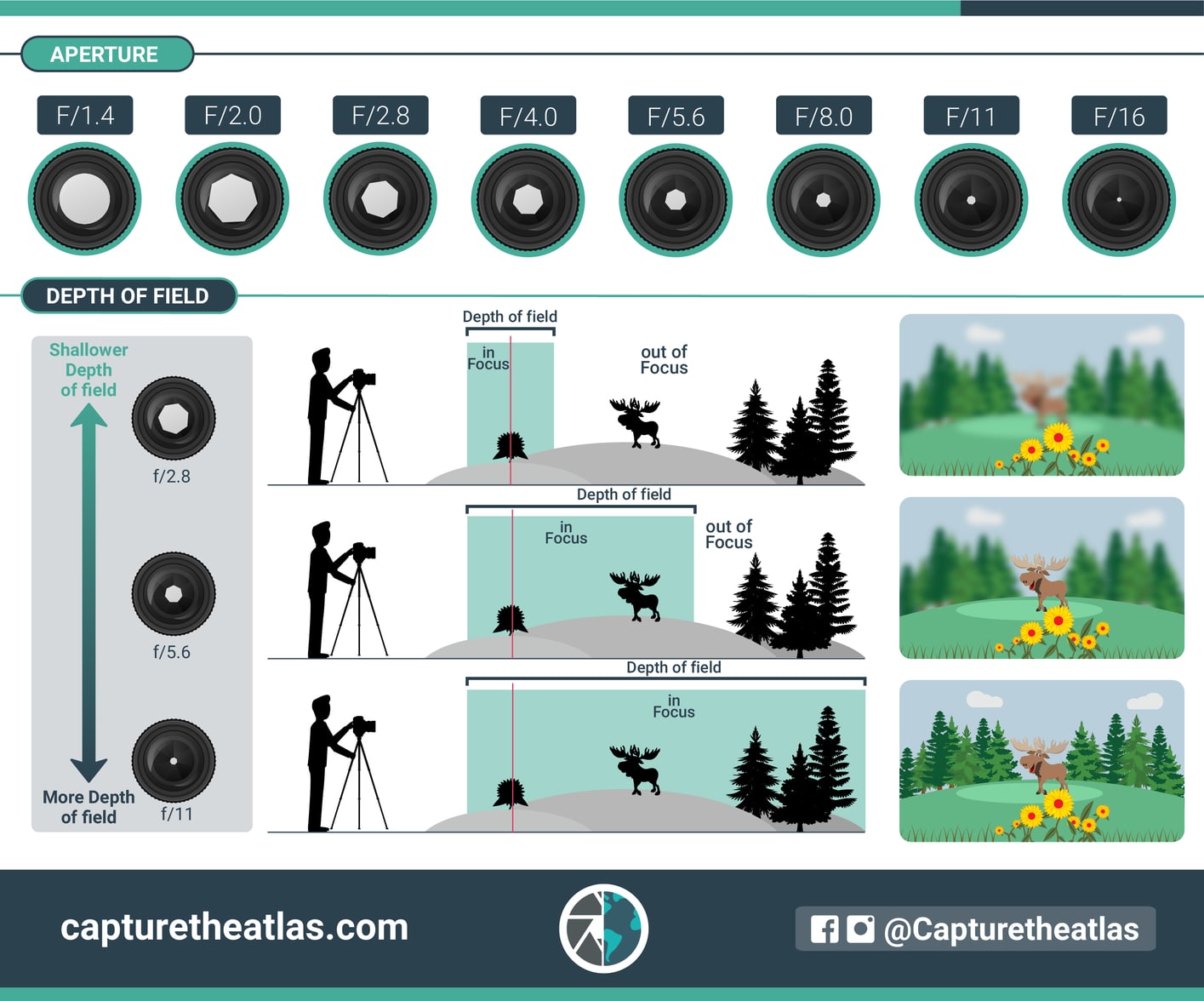
Влияние на производительность
Зависит от движка, но почти во всех современных играх — очень сильное. Симулировать свет — это очень непросто, так что врубайте «ультра» только если у вас действительно мощная видеокарта.
Качество эффектов (Effects Quality)
Название говорит само за себя: чем выше этот параметр, тем красивее в игре различные эффекты. Взрывы, дым, огонь, вырывающийся из дула оружия, искры от попадания пуль в металл, лазерные лучи и так далее. Часто сюда входит и качество частиц, если для них в настройках нет отдельного параметра.
Влияние на производительность
Тоже зависит от игры, чаще всего не особенно высокое. Но чем выше этот параметр, тем сильнее будет нагружаться ваша видеокарта в загруженных сценах, например, при масштабных перестрелках.
…Качество шейдеров (Shader Quality)
Шейдеры — это специальные программы для вашей видеокарты, исполняемые ее процессором. Грубо говоря, это такие «инструкции» от игры вашей GPU, по которым та понимает, как именно нужно отрисовывать тот или иной эффект. Чаще всего шейдеры используются для улучшения освещения, затенения, создания эффектов преломления лучей в воде (помните, как взрывала мозг та самая «шейдерная водичка из Half-Life 2: Lost Coast?), отражений, рассеиваний и так далее. Так что да, эта опция работает в тандеме с другими параметрами: качеством освещения и качеством теней. Существует три вида шейдеров: вершинные, геометрические и пиксельные, но игры, где можно отрегулировать качество каждого из них отдельно, встречаются невероятно редко.
Соответственно, чем выше качество шейдеров, тем лучше описанные выше эффекты, красивее тени и свет, реалистичнее геометрия — и тем сильнее нагрузка на видеокарту. Именно на видеокарту — потому что шейдеры считаются только GPU.
Именно на видеокарту — потому что шейдеры считаются только GPU.
Влияние на производительность
Чаще всего — высокое. Например, в GTA V это один из самых «тяжелых» параметров в игре — снизив качество шейдеров с «Ультра» на средниее значение, вы получите прирост больше, чем в 15 FPS. Но бывает и так, что снижение этого параметра почти ничего не дает, как, например, в Mass Effect Anromeda.
Здесь и далее: первая картинка — низкие значения, вторая — высокие.
Качество декалей (Decals Quality)
Декали — это дополнительные объекты или, скажем, текстуры, которые накладываются сверху на другие поверхности и текстуры. Дырки от пуль, следы крови, ржавчина на трубах, газетные вырезки на стене и так далее, — чаще всего разработчики используют декали, чтобы сделать поверхности в игре разнообразнее. Это быстрее и проще, чем рисовать текстуру целиком.
Соответственно, чем выше качество декалей, чем четче они будут выглядеть.
Влияние на производительность
Ничтожное.
Поле зрения (Field of View)
Простыми словами — то, сколько всего «влезает» в экран. Чаще всего регулируется в играх от первого лица. Чем выше этот параметр, тем больше видит ваш персонаж периферическим зрением. В консольных шутерах FoV довольно низкий, из-за чего иногда кажется, что герой смотрит на мир одним глазом (если вы играли в бету Fallout 76, вы понимаете, о чем я), поэтому, играя в них на ПК, есть смысл поднять в настройках ползунок на десять-пятнадцать позиций.
Но не переборщите — если выкрутить FoV на максимум, картинка по бокам начнет искажаться, словно вы снимаете все на «Фишай»-камеру.
Влияние на производительность
Как ни странно, оно есть, хоть и не особенно большое. Больше
Детализация и дальность прорисовки (Level of Detail)
Точное назначение этого параметра от игры к игре может отличаться. Чаще всего под этой настройкой подразумевается и количество, предскауземо, объектов на экране, и дальность прорисовки этих объектов. Скажем, если на параметре «низко» уже через 20 метров из вида будут исчезать камни, бревна (если вы, скажем, стоите в лесу) и другие небольшие предметы, то на «Ультра» вы будете видеть их и у самого горизонта.
Скажем, если на параметре «низко» уже через 20 метров из вида будут исчезать камни, бревна (если вы, скажем, стоите в лесу) и другие небольшие предметы, то на «Ультра» вы будете видеть их и у самого горизонта.
Иногда вместо этого параметра в игре можно найти сразу несколько, для каждого типа объектов свой: дальность прорисовки травы, дальность прорисовки геометрии и так далее. На картинку это все влияет радикальным образом: именно поэтому, например, игры на PlayStation 4 Pro даже в Full HD смотрятся лучше, чем на обычной PS4 — там выше детализация.
Влияние на производительность
Высокое, причем, как на процессор, так и на видеокарту. По сути, первое, что нужно сделать, если игра тормозит на вашем ПК, — поиграться именно с этими настройками. Если в опциях есть и детализация, и дальность прорисовки, то первый параметр, скорее всего, отвечает за количество полигонов в мелких объектах — и тогда влияет на FPS уже не так сильно.
Постобработка (Post-processing)
Проще всего объяснить пост-обработку через мобильную фотографию. Когда ваш смартфон делает снимок, то затем уже на запечатленный кадр накладывается разнообразное количество эффектов, чтобы «подкрасить» его, сделать четче, замазать шумы в тенях, насытить цвета и так далее.
Когда ваш смартфон делает снимок, то затем уже на запечатленный кадр накладывается разнообразное количество эффектов, чтобы «подкрасить» его, сделать четче, замазать шумы в тенях, насытить цвета и так далее.
Так и в компьютерной графике: постобработка — это эффекты, накладываемые движком игры на уже просчитанную сцену, на двумерную картинку, которую вы видите.
Сюда могут входить: эффекты размытия экрана, эффект глубины резкости (Depth of Field), разнообразные фильтры «зерна» или старой магнитной пленки, блум, HDR и так далее. Иногда для каждого из этих эффектов в игре есть отдельная опция, но если нет — они «свалены» именно сюда. Постобработка помогает разработчикам передать настроение сцены, скажем, снизив насыщенность цветов в определенный момент, или скрыть недостатки игровой графики. Но иногда с ней перебарщивают, из-за чего кажется, что на изображение накинули сразу 5 Instagram-фильтров одновременно. Особенно беда с этим в азиатских MMO.
Влияние на производительность
Учитывая, что все эти эффекты накладываются и рендерятся в реальном времени, в большинстве игр пост-процессинг на «Ультрах» может неплохо просадить вам FPS.
Синий «ореол» вокруг противогаза, искажения, капли на экране — все это достигается с помощью постобработки.
Качество воды (Water Quality)
Все просто: выше этот параметр — круче и реалистичнее водичка.
Влияние на производительность
В подавляющем большинстве случаев — ничтожное.
Качество растительности / дальность прорисовки растительности (Foliage Quality/Grass Quality)
Многие недооценивают этот параметр: ну казалось бы, ну что такого, ну травка и травка. А вот и нет: растительность и, в особенности, дальность ее прорисовки часто требуют неслабых вычислительных мощностей от вашей системы, причем, как от CPU, так и от GPU, если, конечно, трава «живет» в игре по законам физики. Никогда не забуду тот счастливый день, когда в третьем «Ведьмаке» я выкрутил в настройках параметр Foliage Visibility Range на «низко» и получив стабильный фреймрейт на своей допотопной сборке FX4300 + 660 GTX.
Да и в ГТА5, как ни странно, трава — один из самых прожорливых параметров.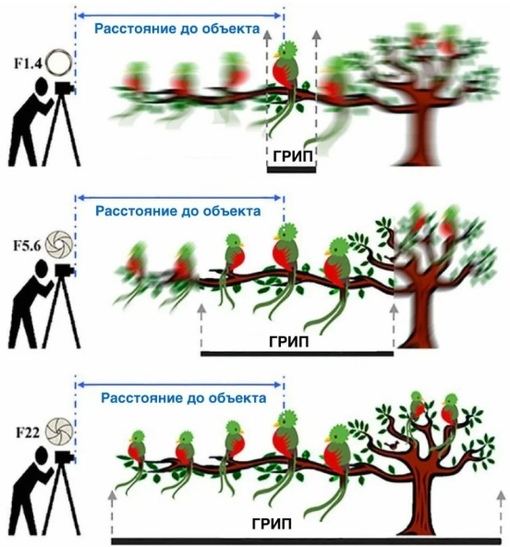 Именно поэтому, кстати, у вас в городе игра может работать нормально, а стоит выехать в поле, начинать «спотыкаться», казалось бы, на ровном месте.
Именно поэтому, кстати, у вас в городе игра может работать нормально, а стоит выехать в поле, начинать «спотыкаться», казалось бы, на ровном месте.
Влияние на производительность
В большинстве современных игр — очень высокое.
Графические настройки в компьютерных играх — обзор и тесты
На сайте PC Gamer появился интересный разбор графических настроек в компьютерных играх, где подробно рассказано обо всех популярных инструментах, фильтрах и механизмах обработки изображения. Мы перевели его на русский язык, чтобы вы могли сами настраивать свои игры, избавляться от лагов и любоваться красивой графикой.
Итак, сегодня мы с вами разберемся, что означают те или иные графические настройки в компьютерных играх.
У Nvidia и AMD есть программное обеспечение для автоматической настройки графики согласно техническим характеристикам вашего компьютера. Со своей задачей программы справляются неплохо, но часто ручная настройка приносит куда больше пользы. Все-таки, мы ПК-бояре, у нас должна быть свобода выбора!
Все-таки, мы ПК-бояре, у нас должна быть свобода выбора!
Если вы новичок в области игровой графики, это руководство создано специально для вас. Мы расшифруем основные пункты любого меню «Настройки графики» в ваших играх и объясним, на что они влияют. Эта информация поможет вам избавиться от лагов и фризов в любимой игре, не лишаясь красивой картинки. А владельцы мощных компьютеров поймут, как настроить самую сочную и привлекательную графику, чтобы записывать крутые видео и делать зрелищные скриншоты.
Начнем с фундаментальных понятий, а затем пройдемся по тонким настройкам в рамках нескольких разделов, посвященных анизотропной фильтрации, сглаживанию и постобработке. Для написания этого гайда мы пользовались информацией, полученной от профессионалов: Алекса Остина, дизайнера и программиста Cryptic Sea, Николаса Вайнинга, технического директора и ведущего программиста Gaslamp Games и от представителей Nvidia. Сразу отметим, что статью мы пишем простыми словами, опуская подробные технические детали, чтобы вам было легче понять механизмы работы разных технологий.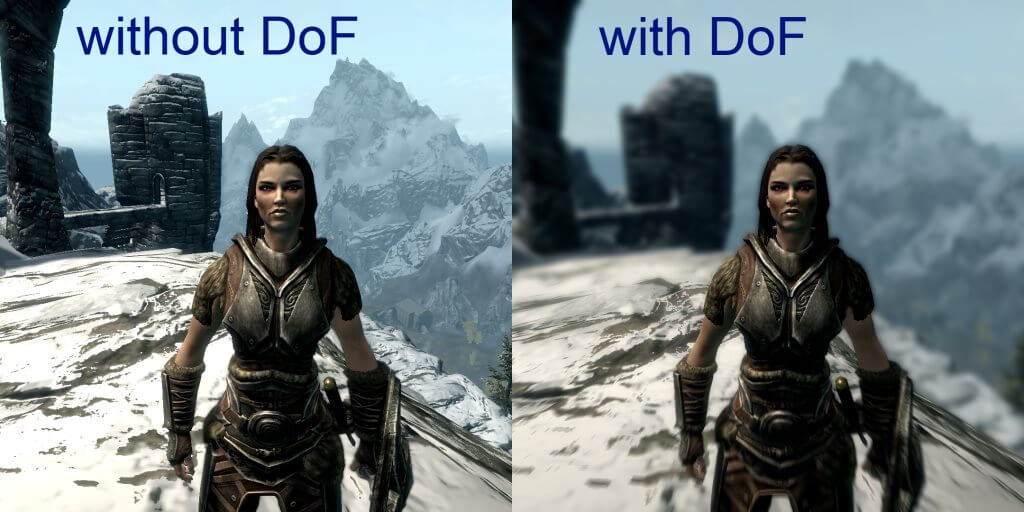
Разрешение
Пиксель — основная единица цифрового изображения. Это цветовая точка, а разрешение — количество столбцов и рядов точек на вашем мониторе. Самые распространенные разрешения на сегодня: 1280×720 (720p), 1920×1080 (1080p), 2560×1440 (1440p) и 3840 x 2160 (4K или «Ultra-HD»). Но это для дисплеев формата 16:9. Если у вас соотношение сторон 16:10, разрешения будут слегка отличаться: 1920×1200, 2560×1600 и т.д. У ультрашироких мониторов разрешение тоже другое: 2560×1080, 3440×1440 и т.д.
Кадры в секунду (frames per second, FPS)
Если представить, что игра — это анимационный ролик, то FPS будет числом изображений, показанных за секунду. Это не то же самое, что частота обновления дисплея, измеряемая в герцах. Но эти два параметра легко сравнивать, ведь как монитор на 60 Гц обновляется 60 раз за секунду, так и игра при 60 FPS выдает именно столько кадров за тот же отрезок времени.
Чем сильнее вы загрузите видеокарту обработкой красивых, наполненных деталями игровых сцен, тем ниже будет ваш FPS.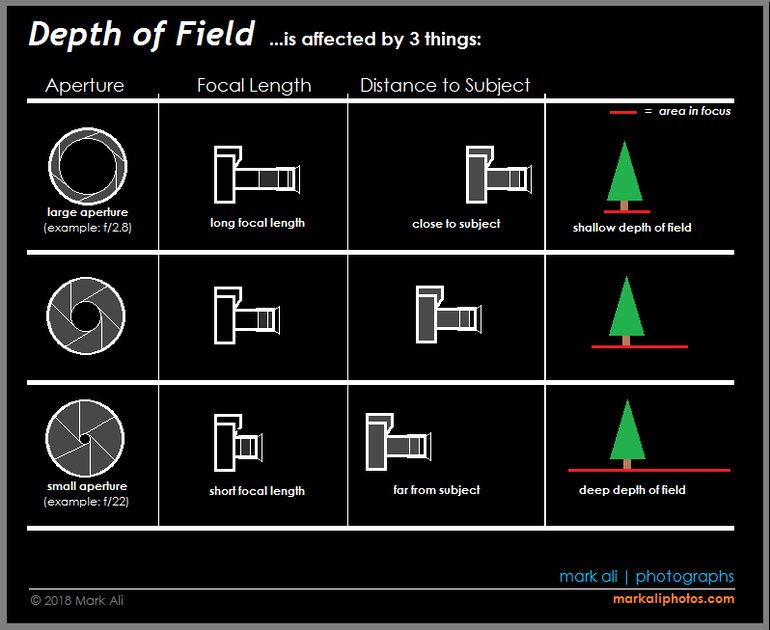 Если частота кадров окажется низкой, они будут повторяться и получится эффект подтормаживания и подвисания. Киберспортсмены охотятся за максимальном возможными показателями FPS, особенно в шутерах. А обычные пользователи зачастую довольствуются играбельными показателями — это где-то 60 кадров в секунду. Однако, мониторы на 120-144 Гц становятся более доступными, поэтому потребность в FPS тоже растет. Нет смысла играть на 120 герцах, если система тянет всего 60-70 кадров.
Если частота кадров окажется низкой, они будут повторяться и получится эффект подтормаживания и подвисания. Киберспортсмены охотятся за максимальном возможными показателями FPS, особенно в шутерах. А обычные пользователи зачастую довольствуются играбельными показателями — это где-то 60 кадров в секунду. Однако, мониторы на 120-144 Гц становятся более доступными, поэтому потребность в FPS тоже растет. Нет смысла играть на 120 герцах, если система тянет всего 60-70 кадров.
Так как в большинстве игр нет встроенного бенчмарка, для измерения кадров в секунду используется стороннее программное обеспечение, например, ShadowPlay или FRAPS. Однако, некоторые новые игры с DX12 и Vulkan могут некорректно работать с этими программами, чего не наблюдалось со старыми играми на DX11.
Апскейлинг и даунсэмплинг
В некоторых играх есть настройка «разрешение рендеринга» или «rendering resolution» — этот параметр позволяет поддерживать постоянное разрешение экрана, при этом настраивая разрешение, при котором воспроизводится игра. Если разрешение рендеринга игры ниже разрешения экрана, оно будет увеличено до масштабов разрешения экрана (апскейлинг). При этом картинка получится ужасной, ведь она растянется в несколько раз. С другой стороны, если визуализировать игру с большим разрешением экрана (такая опция есть, например, в Shadow of Mordor), она будет выглядеть намного лучше, но производительность станет заметно ниже (даунсэмплинг).
Если разрешение рендеринга игры ниже разрешения экрана, оно будет увеличено до масштабов разрешения экрана (апскейлинг). При этом картинка получится ужасной, ведь она растянется в несколько раз. С другой стороны, если визуализировать игру с большим разрешением экрана (такая опция есть, например, в Shadow of Mordor), она будет выглядеть намного лучше, но производительность станет заметно ниже (даунсэмплинг).
Апскейл и даунскейл
Производительность
На производительность больше всего влияет разрешение, поскольку оно определяет количество обрабатываемых графическим процессором пикселей. Вот почему консольные игры с разрешением 1080p, часто используют апскейлинг, чтобы воспроизводить крутые спецэффекты, сохраняя плавную частоту кадров.
Мы использовали наш Large Pixel Collider (суперкомпьютер от сайта PC Gamer), включив две из четырех доступных видеокарт GTX Titan, чтобы продемонстрировать, как сильно разрешение влияет на производительность.
Тесты проводились в бенчмарке Shadow of Mordor:
Разрешение | Средний FPS | Максимальный FPS | Минимальный FPS |
1980х720 (½ родного разрешения) | 102 | 338 | 30 |
2560х1440 (родное разрешение) | 51 | 189 | 23 |
5120х2880 (x2 родного разрешения) | 16 | 26 | 10 |
Вертикальная синхронизация и разрывы кадров
Когда цикл обновления дисплея не синхронизирован с циклом рендеринга игры, экран может обновляться в процессе переключения между готовыми кадрами. Получается эффект разрыва кадров, когда мы видим части двух или более кадров одновременно.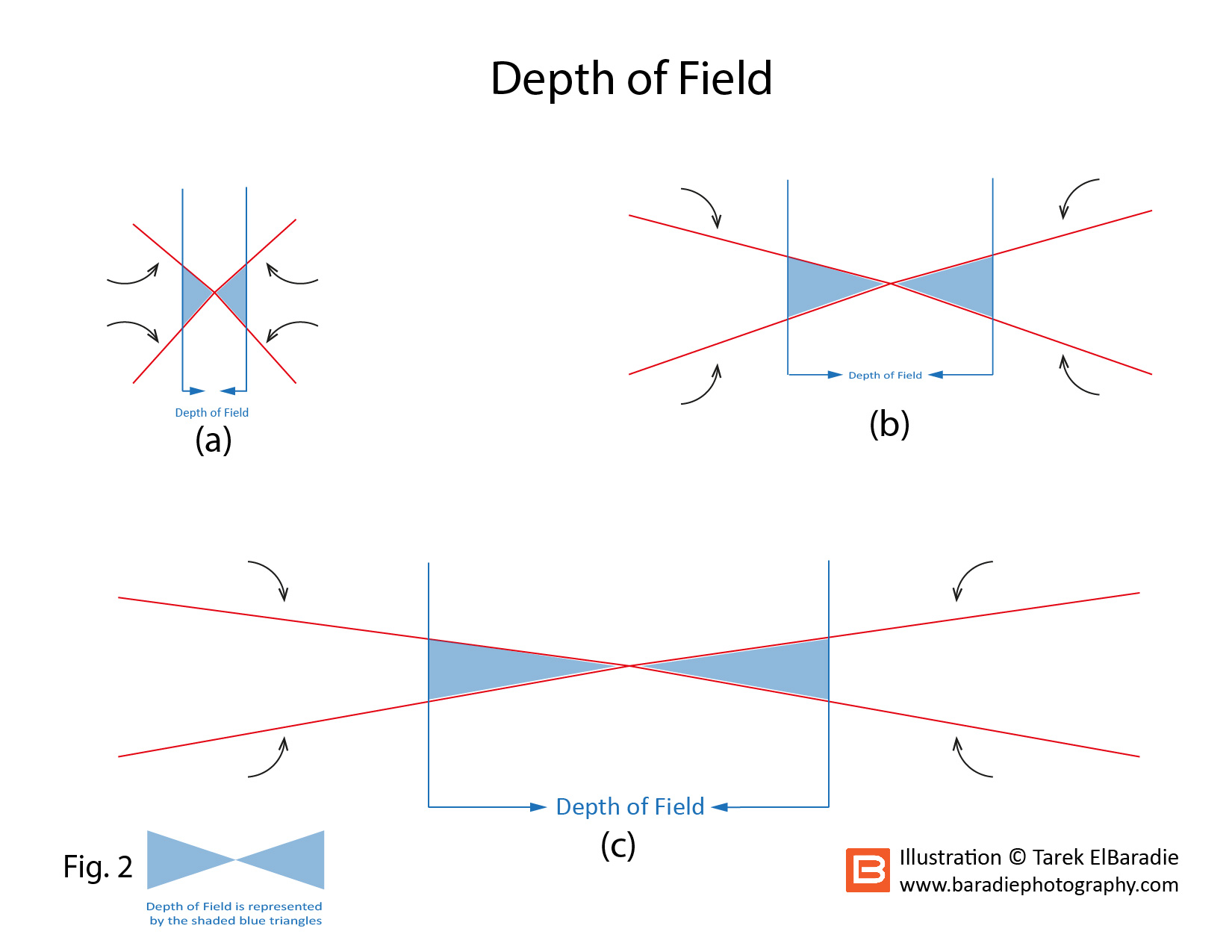
Неприятные разрывы кадров
Одним из решений этой проблемы стала вертикальная синхронизация, которая почти всегда присутствует в настройках графики. Она не позволяет игре показывать кадр, пока дисплей не завершит цикл обновления. Это вызывает другую проблему — задержка вывода кадров, когда игра способна показать большее количество FPS, но ограничена герцовкой монитора (например, вы могли бы иметь 80 или даже 100 кадров, но монитор позволит показывать только 60).
Адаптивная вертикальная синхронизация
Бывает и так, что частота кадров игры падает ниже частоты обновления монитора. Если частота кадров игры превышена, вертикальная синхронизация привязывает ее к частоте обновления монитора и она, например, на дисплее с 60 Гц не превысит 60 кадров. А вот когда частота кадров падает ниже частоты обновления монитора, вертикальная синхронизация привязывает ее к другому синхронизированному значению, например, 30 FPS. Если частота кадров постоянно колеблется выше и ниже частоты обновления, появляются подтормаживания.
Чтобы решить эту проблему, адаптивная вертикальная синхронизация от Nvidia отключает синхронизацию каждый раз, когда частота кадров падает ниже частоты обновления. Эту функцию можно включить в панели управления Nvidia — она обязательна для тех, кто постоянно включает вертикальную синхронизацию.
Технологии G-sync и FreeSync
Новые технологии помогают разобраться со многими проблемами, которые зачастую основаны на том, что у дисплеев фиксированная частота обновления. Но если частоту дисплея можно было бы изменять в зависимости от FPS, пропали бы разрывы кадров и подтормаживания. Такие технологии уже есть, но для них нужны совместимые видеокарта и дисплей. У Nvidia есть технология G-sync, а у AMD — FreeSync. Если ваш монитор поддерживает одну из них и она подходит к установленной видеокарте, проблемы решены.
Сглаживание (Anti-aliasing, антиалиасинг)
Если провести диагональную линию квадратными пикселями, их четкие края создадут «эффект лестницы».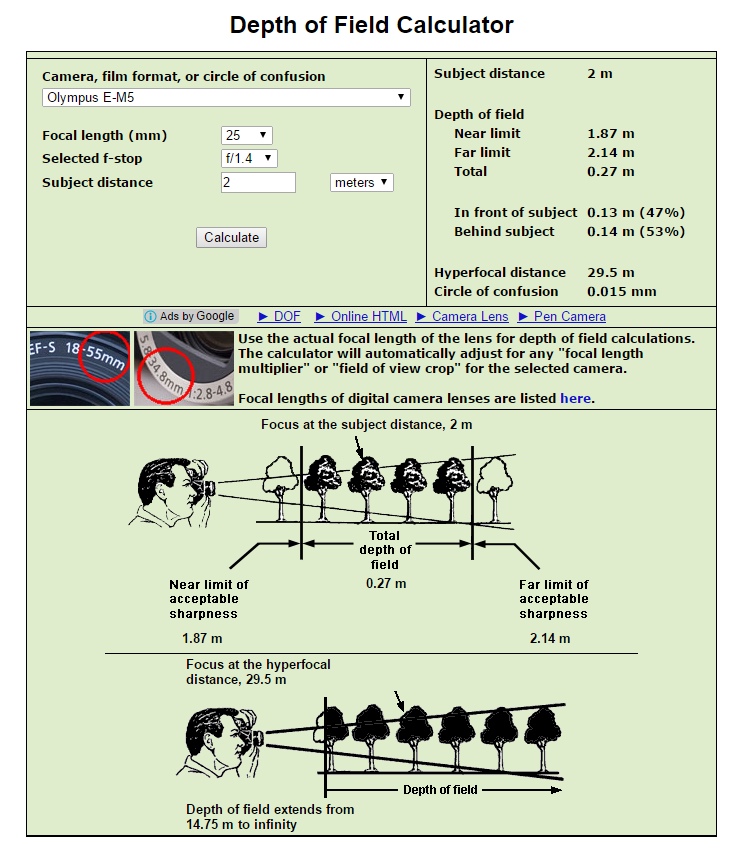 Получается некрасиво, и разработчики называют такую ситуацию алиасингом. Если бы разрешения у мониторов были намного выше, проблема казалась бы мизерной. Но пока новые технологии отображения не появились или стоят слишком дорого, приходится компенсировать «лестницу» сглаживанием.
Получается некрасиво, и разработчики называют такую ситуацию алиасингом. Если бы разрешения у мониторов были намного выше, проблема казалась бы мизерной. Но пока новые технологии отображения не появились или стоят слишком дорого, приходится компенсировать «лестницу» сглаживанием.
Инструментов для этого достаточно, но легче объяснить на примере суперсэмплинга (SSAA). Эта технология отрисовывает кадры с более высоким разрешением, чем у экрана, а затем сжимает их обратно до его размера. На предыдущей странице вы могли видеть эффект от сглаживания при уменьшении частоты в Shadow of Mordor с 5120х2880 до 1440p.
Наглядное сглаживание
Взгляните на пиксель черепичной крыши. Он оранжевого цвета. Тут же и пиксель голубоватого неба. Находясь рядом, они создают жесткий зубчатый переход от крыши к небу. Но если визуализировать сцену с четырехкратным разрешением, вместо одного пикселя оранжевой крыши на этом же месте будут четыре пикселя. Некоторые из них будут оранжевыми, некоторые «небесными».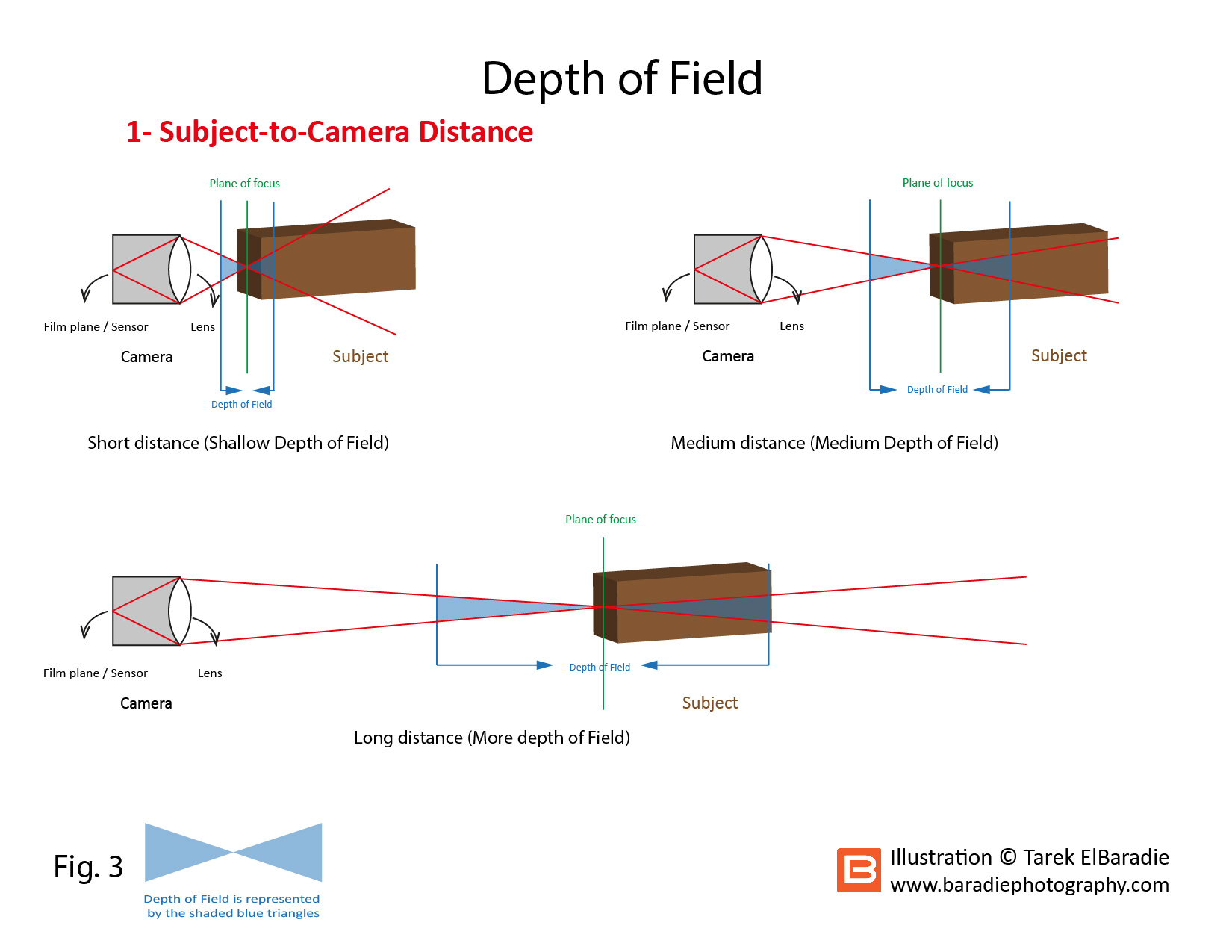 Стоит взять значение всех четырех пикселей, как получится нечто среднее — если по такому принципу построить всю сцену, переходы станут мягче и «эффект лестницы» пропадет.
Стоит взять значение всех четырех пикселей, как получится нечто среднее — если по такому принципу построить всю сцену, переходы станут мягче и «эффект лестницы» пропадет.
Такова суть технологии. Но, она требует от системы очень много ресурсов. Ей приходится отрисовывать каждый кадр с разрешением в два или более раз больше, чем оригинальное разрешение экрана. Даже в случае с нашими топовыми видеокартами суперсэмплинг с разрешением 2560х1440 кажется нецелесообразным. К счастью, есть альтернативы:
Мультисэмплинг (MSAA): Эффективнее суперсэмплинга, но все еще прожорлив. В старых играх он был стандартом, а его суть объясняется в видео, которое вы увидите ниже.
Усовершенствованный мультисэмплинг (CSAA): более эффективная версия MSAA от Nvidia для ее видеокарт.
Усовершенствованный мультисэмплинг (CFAA): тоже апгрейд MSAA, только от компании AMD для ее карточек.
Метод быстрого приближения (FXAA): вместо анализа каждого отдельного пикселя, FXAA накладывается в качестве фильтра постобработки на всю сцену целиком после ее рендеринга. FXAA также захватывает места, которые пропускаются при включении MSAA. Хотя сам метод быстрого приближения тоже пропускает много неровностей.
FXAA также захватывает места, которые пропускаются при включении MSAA. Хотя сам метод быстрого приближения тоже пропускает много неровностей.
Морфологический метод (MLAA): он свойственен видеокартам AMD и тоже пропускает этап рендеринга. MLAA обрабатывает кадр, выискивая алиасинг и сглаживая его. Как нам объяснил Николас Вайнинг: «Морфологическое сглаживание работает с морфологией (паттернами) неровностей на краях моделей; оно вычисляет оптимальный способ удаления лесенок для каждого вида неровностей путем разбиения краев и зубцов на небольшие наборы морфологических операторов. А затем использует специальные типы смешивания для каждого отдельного набора». Включить MLAA можно в панели управления Catalyst.
Улучшенное субпиксельное морфологическое сглаживание (SMAA): еще один вид постобработки, в котором сочетаются детали MLAA, MSAA и SSAA. Такой метод можно совмещать со SweetFX, а многие современные игры поддерживают его изначально.
Временное сглаживание (TAA или TXAA): TXAA изначально разрабатывалась для графических процессоров Nvidia уровня Kepler и более поздних. Но затем появились не настолько специфические формы временного сглаживания, которые обычно обозначаются, как TAA. При таком способе следующий кадр сравнивается с предыдущим, после чего обнаруживаются и устраняются неровности. Происходит это при поддержке разных фильтров, которые уменьшают «ползающую лесенку» в движении.
Николас Вайнинг объясняет: «Идея TAA заключается в ожидании того, что два идущих друг за другом кадра будут очень похожи, ведь пользователь в игре двигается не настолько быстро. Поэтому раз объекты на экране переместились несильно, мы можем получить данные из предыдущего кадра, чтобы дополнить участки, нуждающиеся в сглаживании».
Многокадровое сглаживание (MFAA): появилось с релизом графических процессоров Maxwell от Nvidia. Тогда как MSAA работает с устойчивыми шаблонами, MFAA позволяет их программировать.![]() Представители Nvidia подробно объясняют технологию в видео ниже (о нем мы уже говорили раньше и очень скоро вы его увидите).
Представители Nvidia подробно объясняют технологию в видео ниже (о нем мы уже говорили раньше и очень скоро вы его увидите).
Суперсэмплинг с глубоким обучением (DLSS): новейшая технология Nvidia, доступная лишь в некоторых играх и с видеокартами GeForce RTX. По словам компании: «DLSS использует нейронную сеть для определения многомерных особенностей визуализированной сцены и интеллектуального объединения деталей из нескольких кадров для создания высококачественного финального изображения. DLSS использует меньше сэмплов, чем TAA, при этом избегая алгоритмических трудностей с прозрачностями и другими сложными элементами сцен».
Другими словами, DLSS справляется с задачей лучше и эффективнее, чем TAA, но технологию нужно отдельно готовить к каждой игре. Если не обучить ее должным образом, многие места окажутся размытыми.
Что означают цифры?
В настройках сглаживания вы часто видите значения: 2x, 4x, 8x и т. д. Эти цифры рассказывают о количестве используемых образцов цвета и, как правило, чем больше число, тем точнее будет сглаживание (при этом оно потребует больше системных ресурсов).
д. Эти цифры рассказывают о количестве используемых образцов цвета и, как правило, чем больше число, тем точнее будет сглаживание (при этом оно потребует больше системных ресурсов).
Но есть исключения. Так, CSAA пытается достичь сглаживания на уровне MSAA с меньшим количеством образцов цвета. Поэтому 8xCSAA фактически использует только четыре образца цвета. Есть и 8QxCSAA — этот способ сглаживания увеличивает количество образцов цвета до восьми, чтобы повысить точность.
Еще пример сглаживания
Производительность
Мы использовали бенчмарк Batman: Arkham City, чтобы протестировать несколько старых методов сглаживания: MSAA, FXAA и TXAA. Результаты, как и ожидалось, показывают, что FXAA требует меньше всего ресурсов, в то время как MSAA и TXAA сильно влияют на среднюю частоту кадров.
Результаты тестирования сглаживания в Batman: Arkham City (на двух Nvidia GTX Titan SLI):
Средний FPS | Максимальный FPS | Минимальный FPS | |
Без сглаживания | 161 | 224 | 57 |
MSAA 8x | 84 | 166 | 44 |
FXAA (высоко) | 154 | 204 | 60 |
TXAA (высоко) | 98 | 118 | 67 |
Какой метод сглаживания использовать?
Зависит от вашей видеокарты и личных предпочтений касательно производительности и визуального качества.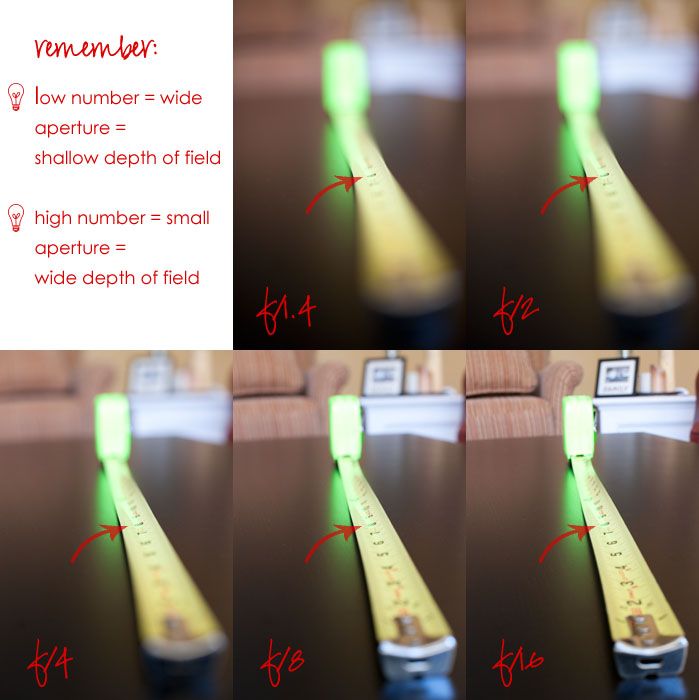 Однако, если частота кадров не проблема, выбор очевиден: FXAA эффективнее всего. Если же у вас видеокарта RTX и ваша игра поддерживает DLSS — пробуйте, ведь не зря же вы заплатили за новую и очень эффективную технологию. В старых играх придется покрутить настройки туда-сюда, чтобы подобрать идеальную комбинацию производительности и привлекательного внешнего вида. Если ваша система достаточно мощная, можете протестировать суперсэмплинг вместо встроенных в игры опций.
Однако, если частота кадров не проблема, выбор очевиден: FXAA эффективнее всего. Если же у вас видеокарта RTX и ваша игра поддерживает DLSS — пробуйте, ведь не зря же вы заплатили за новую и очень эффективную технологию. В старых играх придется покрутить настройки туда-сюда, чтобы подобрать идеальную комбинацию производительности и привлекательного внешнего вида. Если ваша система достаточно мощная, можете протестировать суперсэмплинг вместо встроенных в игры опций.
Гладковыбритый сглаженный Бэтмен
Переопределение настроек сглаживания
Теоретически, графические настройки в играх не должны иметь значения. Вы можете просто открыть панель управления Nvidia и AMD и изменить там все на свое усмотрение. К сожалению, на деле все работает иначе. Несмотря на то, что вы можете переопределить настройки для любой игры, положительный результат не гарантирован.
Николас Вайнинг объясняет: «Очень часто переопределение настроек не работает из-за отложенного рендеринга, нарушающего работу многих распространенных методов сглаживания». Алекс Остин из Cryptic Sea тоже отметил, что некоторые методы сглаживания не работают с настройками панелей видеокарт. Так что, нужно тестировать. Попробуйте отключить сглаживание в игре и установите его в панели управления, потом зайдите обратно в игру и проверьте результат.
Алекс Остин из Cryptic Sea тоже отметил, что некоторые методы сглаживания не работают с настройками панелей видеокарт. Так что, нужно тестировать. Попробуйте отключить сглаживание в игре и установите его в панели управления, потом зайдите обратно в игру и проверьте результат.
Мы заметили, что MLAA от AMD работает лучше из панели управления. Но важно отметить, что это фильтр пост-обработки, который применяется ко всем объектам сцены. Поэтому он может исправить неровные края текстур, но при этом захватить и кое-что лишнее. Пример тому, меню в BioShock Infinite, буквы которого стали слегка сглаженными.
Меню слегка «пострадало»
Суперсэмплинг с использованием технологии динамического суперразрешения (DSR) от Nvidia или технологии виртуального сверхвысокого разрешения от AMD более надежен. У Nvidia DSR включается в разделе «Управление настройками 3D», где его можно выставить вплоть до 4x. А виртуальное сверхвысокое разрешение у AMD включается во вкладке «Дисплей». Активировав любую из этих настроек, вы запустите игру в более высоком разрешении, которое будет уменьшено до размеров разрешения экрана. Получится красиво, но ресурсозатратно. Кроме того, могут появиться проблемы с интерфейсом в некоторых играх или технология вообще не захочет работать.
Активировав любую из этих настроек, вы запустите игру в более высоком разрешении, которое будет уменьшено до размеров разрешения экрана. Получится красиво, но ресурсозатратно. Кроме того, могут появиться проблемы с интерфейсом в некоторых играх или технология вообще не захочет работать.
Билинейная и трилинейная фильтрация
Фильтрация текстур следит за тем, как двухмерные картинки накладываются на трехмерную модель. Пиксель на трехмерной модели не обязательно будет соответствовать пискелю на текстуре (кстати, на трехмерных моделях пиксели называются текселями). Ведь вы наблюдаете за моделью на разных расстояниях и под разными углами. Поэтому, когда нужно узнать цвет пикселя, фильтрация находит точку на соответствующей текстуре, берет несколько сэмплов из близлежащих текселей и усредняет их. Простейший метод фильтрации — билинейная фильтрация, которая выбирает четыре ближайших текселя, чтобы найти цвет нужного пикселя.
Мир распадается на части
Появилось MIP-текстурирование и вместе с ним возникла новая проблема. Допустим, вы стоите на поверхности из треснувшего бетона. Если посмотрите прямо вниз, увидите большую, детальную бетонную текстуру. Но когда посмотрите вдаль, где дорога уходит в горизонт, вы увидите лишь пару пикселей, и особая детализация там не нужна. Поэтому, чтобы повысить производительность без потери качества, игра подгрузит текстуру более низкого разрешения, именуемую MIP-текстурой.
Допустим, вы стоите на поверхности из треснувшего бетона. Если посмотрите прямо вниз, увидите большую, детальную бетонную текстуру. Но когда посмотрите вдаль, где дорога уходит в горизонт, вы увидите лишь пару пикселей, и особая детализация там не нужна. Поэтому, чтобы повысить производительность без потери качества, игра подгрузит текстуру более низкого разрешения, именуемую MIP-текстурой.
Так вот, когда мы рассматриваем нашу дорогу, не особенно хочется видеть, где одно MIP-изображение заканчивается, а другое начинается, потому что их качество различается и переход будет резать глаз. Билинейная фильтрация не интерполирует (не сглаживает) переходы, поэтому с этим типом фильтрации они заметны. Проблема решается при помощи трилинейной фильтрации, сглаживающей переход между MIP-текстурами, используя сэмплы каждой из них.
Анизотропная фильтрация
Трилинейная фильтрация работает, но текстуры все еще кажутся размытыми. Вот для чего была изобретена анизотропная фильтрация, которая значительно улучшает качество текстур при взгляде под углом.
Анизотропная фильтрация доминирует
Чтобы понять, как это работает, представьте квадратное окно — пиксель трехмерной модели — с кирпичной стеной прямо за ним в качестве текстуры. Через окно пробивается свет, создавая на стене квадратную форму. Это наша область сэмплинга, и она одинакова во всех направлениях. По такой технологии берутся сэмплы в случае с билинейной и трилинейной фильтрациями.
Если модель находится прямо перед вами, перпендикулярно взгляду — результат получится вменяемым. А если вы смотрите на нее под углом? Получается размытость. А теперь представьте, что текстура кирпичной стены отклонена от окна. Луч света превратится в длинную трапецию, покрывающую гораздо больше вертикального пространства на текстуре, чем горизонтального. Это та область, которую нужно сэмплировать для пикселя. Примерно так, грубо говоря, работает анизотропная фильтрация. Она масштабирует MIP-текстуры в одном направлении соответственно углу, под которым вы наблюдаете трехмерный объект.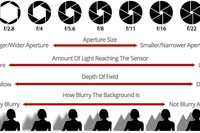
Концептуально эту технологию не так просто понять. Если после нашего объяснения у вас все еще остались вопросы, лучше взгляните на объяснение самой Nvidia, где указана более подробная информация по теме (на английском языке).
А здесь что означают цифры?
Анизотропная фильтрация в настройках современных игр встречается не так часто, но там, где она есть, ее можно выставить в рамках от 2х до 16х. Nvidia объясняет, что эти цифры относятся к крутизне угла, к которому будет применена фильтрация:
«Анизотропная фильтрация функционирует с уровнями анизотропии между 1 и 16, определяя максимальную степень, с которой может масштабироваться MIP-текстура. Но она обычно предлагается пользователю в двухкратном увеличении: 2х, 4х, 8х и 16х. Разница между этими настройками в максимальном угле, под которым фильтрация будет работать с текстурой. Например, 4х будет фильтровать текстуры под углами вдвое более крутыми, чем 2х, но при этом начнет применять 2х фильтрацию для текстур, угол которых находится в диапазоне 2х, для оптимизации производительности. Это позволит снизить нагрузку на систему даже при максимальных настройках анизотропной фильтрации».
Это позволит снизить нагрузку на систему даже при максимальных настройках анизотропной фильтрации».
Производительность
Анизотропная фильтрация не так сильно влияет на производительность, как сглаживание, поэтому в наши дни ее редко добавляют в меню настроек (она включена по умолчанию). Используя бенчмарк BioShock Infinite, мы заметили снижение среднего FPS на всего 6 кадров в сравнении между билинейной и анизотропной фильтрациями. Это мизерная разница, учитывая значительное улучшение качества картинки. Ведь высокое качество текстур не имеет смысла при плохой фильтрации.
Еще пример победы анизотропной фильтрации над другими методами
Настройки качества графики
Настройки качества во многом зависят от самой игры. В целом, они повышают и понижают сложность игровых эффектов и ассетов (ресурсов, цифровых объектов). Переход от низких настроек до высоких может повлиять на кучу переменных. Например, увеличивая качество теней, вы можете увеличить их разрешение, включить мягкие тени или изменить расстояние, на которых тени будут видны. Вы не узнаете, что конкретно сделали, но в некоторых случаях изменения существенно улучшат производительность.
Вы не узнаете, что конкретно сделали, но в некоторых случаях изменения существенно улучшат производительность.
Уменьшение и увеличение качества текстур значительно влияет на производительность и визуальное качество. В бенчмарке BioShock Infinite мы выставили все настройки на максимум и меняли лишь качество текстур. Вот результаты (при использовании двух Nvidia GTX Titan SLI):
Качество текстур | Средний FPS | Максимальный FPS | Минимальный FPS |
Низкие настройки | 103 | 295 | 30 |
Средние настройки | 101 | 180 | 20 |
Высокие настройки | 92 | 178 | 15 |
Заметили скачок между низкими и высокими настройками? Больше десяти кадров в секунду.![]() Кажется, что это не так много. Но на других системах разница может быть куда больше, ведь наш тестовый стенд достаточно мощный. Не существует быстрого способа определить идеальные настройки качества графики для вашей системы. Это тот случай, когда нужно тестировать ручками. Рекомендуем сначала опробовать советы ПО от Nvidia и AMD, а затем повысить качество текстур, освещения и теней, проверяя средний FPS.
Кажется, что это не так много. Но на других системах разница может быть куда больше, ведь наш тестовый стенд достаточно мощный. Не существует быстрого способа определить идеальные настройки качества графики для вашей системы. Это тот случай, когда нужно тестировать ручками. Рекомендуем сначала опробовать советы ПО от Nvidia и AMD, а затем повысить качество текстур, освещения и теней, проверяя средний FPS.
Глобальное затенение (Ambient occlusion)
Глобальное освещение равномерно распределяется по каждому объекту сцены. Например, солнечным днем, когда даже в тени рассеивается определенное количество света. Для придания глубины сцене технология объединяется с направленным освещением, ведь без этого картинка получается плоской.
Интимное затенение
Глобальное затенение пытается улучшить этот эффект, определяя, какие части сцены должны освещаться сильнее или меньше. Оно не отбрасывает жесткие тени, как источник направленного света, а скорее затемняет общий интерьер и щели, добавляя мягкое затенение.
SSAO (преграждение окружающего света в экранном пространстве)
Почти то же самое, что и глобальное затенение (ambient occlusion), используемое при рендеринге в реальном времени. За последние годы эта технология стала обычным явлением в играх, а впервые ее можно было увидеть в Crysis. Иногда технология выглядит глуповато, словно окружающие предметы «сияют» темнотой. В других случаях она идеально добавляет сцене глубину. Все основные движки поддерживают SSAO, а реализация технологии зависит от игры и ее разработчиков.
Есть также улучшенные вариации SSAO в виде HBAO+ и HDAO.
Технология HDRR (High dynamic range rendering — высокодинамичный диапазон рендеринга)
HDR был в моде среди фотографов несколько лет назад. Диапазон здесь относится к яркости изображения и определяет насколько темным или ярким оно может быть. Цель технологии в том, чтобы самые темные области сцены были такими же подробными и различимыми, как и яркие. Изображение с низким динамическим диапазоном хорошо различимо в светлых участках, а в тени вся детализация теряется, или наоборот.
Изображение с низким динамическим диапазоном хорошо различимо в светлых участках, а в тени вся детализация теряется, или наоборот.
HDR рулит
В прошлом диапазон темного и светлого в играх был ограничен восемью битами (256 значений). Но с появлением DirectX 10 стал возможен 128-битный HDRR. Хотя, технология все еще ограничена контрастностью дисплеев. Не существует стандартизированного метода измерения контрастности, но LED-мониторы зачастую выдают контрастность 1000:1.
Bloom-эффект
Печально известный своей излишней популярностью у игровых разработчиков, bloom-эффект пытается имитировать то, как яркий свет распространяется по краям моделей, делая источники света ярче, чем они есть на самом деле. Это работает, но зачастую bloom реализуют настолько криво, что обычные настольные лампы светятся сильнее ядерного взрыва. К счастью, в большинстве игр его можно отключить.
Ниже можете взглянуть на скриншот из игры Syndicate — ярчайший (в прямом смысле) пример кривой реализации bloom-эффекта.
Кто это там сверхновую на улице взорвал? 🙂
Размытие (motion blur)
Все очень просто — это фильтр, имитирующий резкое движение кадра, словно в фильме. Многие геймеры предпочитают его отключать. И не только потому, что он влияет на производительность, но и из соображений комфорта. Размытие иногда красиво выглядит, например, в гоночных играх (если оно правильно реализовано). Но обычно мы его выключаем.
Глубина резкости (Depth of field, DOF)
Для фотографов глубина резкости означает расстояние между ближайшей и самой удаленной точками, которые появляются в фокусе. Например, если мы снимаем портрет с небольшим DOF, лицо человека будет резким, а волосы сзади начнут расплываться и задний план окажется полностью размытым. С другой стороны, если DOF окажется слишком большим, нос человека будет детализирован на том же уровне, что и все объекты позади него — не слишком красиво.
Симулятор близорукости
В играх DOF обычно относится только к эффекту размытия на заднем плане. Как и motion blur, фильтр делает вид, что наши «глаза» в игре — это камеры, и создает качество изображения, похожее на фильм. В зависимости от реализации, DOF может значительно повлиять на производительность, особенно, если у вас средняя или слабая система.
Заключение
Влияние настроек на качество изображения будет разным в каждой игре. Производительность тоже будет зависеть от разных систем. Наши тесты в бенчмарках субъективны, но они дают представление о том, какие настройки грузят компьютер сильнее или слабее.
По материалам сайта PC Gamer
Что такое сенсор глубины на смартфоне? Или почему портретный режим превратился в инструмент для обмана
Оценка этой статьи по мнению читателей:Каждый раз, делая обзор на очередной смартфон и упоминая «сенсор глубины», я чувствую, что ввожу читателя в заблуждение.
Сегодня этот загадочный датчик глубины встречается на подавляющем большинстве устройств, ведь он так важен для портретного режима с красивым размытием фона (эффект боке, живой фокус, режим диафрагмы и пр.).
А может и не важен вовсе? Возможно, вы встречали на просторах интернета разоблачения, в которых люди полностью заклеивали сенсор глубины, а смартфон продолжал размывать фон на портретных снимках, как ни в чем не бывало. Получается, телефоны умеют определять глубину сцены и без сенсора глубины? Зачем же он тогда нужен?
Ну и главный вопрос — как вообще устроен этот «сенсор»? На чем основан принцип его работы?
Бегло просмотрев несколько популярных статей и роликов в интернете, я с удивлением обнаружил, что многие люди думают, будто этот сенсор посылает световые импульсы и определяет время задержки отраженного луча. То есть, как-то активно участвует в построении карты глубины.
А вот, к примеру, на сайте Popular Science (Популярная наука) приводится следующее объяснение (в моем вольном переводе):
Датчик глубины (depth sensor) предназначен именно для определения глубины сцены. В топовых современных смартфонах датчик глубины постепенно исчезает, так как его заменяют другие камеры, умеющие ощущать глубину и объем сцены, например широкоугольная или телеобъектив.
popsci.com/extra-lenses-in-your-smartphones-camera-explained
Камеры, ощущающие глубину — это, конечно, очень интересно, но давайте разберемся, что же происходит на самом деле.
Зачем вообще нужен какой-то сенсор глубины?
Современный смартфон должен не просто «видеть» через камеру плоскую картинку, но и «понимать», на каком расстоянии находится каждый объект в сцене. То есть, он должен уметь «ощущать» глубину сцены. И на это есть целый ряд причин.
Например, благодаря умению построить карту глубины, телефоны научились делать красивые фотографии с размытием фона. Да, часто на таких снимках заметна искусственная обработка, но иногда результат практически не отличим от работы зеркального фотоаппарата:
Снимок сделан на Samsung Galaxy Note10, без обработкиСделать что-то подобное при помощи оптики нереально, так как единственный параметр, отвечающий за степень размытия фона — это диаметр входного зрачка объектива (проще говоря, размер дырки, через которую свет попадает в объектив смартфона).
На самых дорогих камерофонах он не превышает и 4 миллиметров, в то время, как даже у бюджетного объектива зеркального фотоаппарата он будет минимум в 2 раза больше (а у дорогих объективов — в 10-15 раз).
Помимо этого, на смартфоны постепенно приходит дополненная реальность (AR), позволяющая определять размеры объектов, расстояние между предметами и делать много всего удивительного (примерять вещи и различные аксессуары, смотреть, как будет выглядеть мебель в интерьере своего дома и многое другое).
Смартфон точно показал размеры ноутбукаТакже умение определять глубину позволяет создавать более надежные и удобные способы блокировки смартфона (например, технология FaceID, которая делает «трехмерный» снимок лица).
Многие производители пытаются придумать новые способы управления смартфоном при помощи бесконтактных жестов, а для этого также нужно хорошо понимать положение рук в пространстве.
Но как смартфоны определяют глубину и какие датчики для этого используются?
Три кита
На сегодняшний день существует всего 3 основных метода, позволяющие смартфонам «ощущать» объем:
- Стереозрение. Это и есть «сенсор глубины», который используется в подавляющем большинстве современных смартфонов и о котором мы дальше поговорим подробнее.
- Структурированный свет. Самый популярный пример — это уже упомянутая технология разблокировки по лицу FaceID на iPhone. Суть ее заключается в том, чтобы осветить сцену каким-то невидимым для глаз шаблоном (рисунком) в виде точек, размещенных в определенном порядке, или в виде горизонтальных/вертикальных линий, а затем сделать снимок и проанализировать искривление шаблона.
- Измерение времени полета света (ToF-сенсор). Сегодня на рынке существует не более десятка моделей смартфонов с таким сенсором глубины. Он буквально измеряет время, которое требуется свету, чтобы долететь до каждого объекта в сцене и вернуться обратно на сенсор. А зная скорость света, можно легко вычислить и расстояние. К этому методу относится также лидар (LiDAR), дебютировавший на мобильных устройствах с выходом iPad Pro 2020.
Открою небольшую тайну. В некоторых смартфонах в качестве всем нам знакомого датчика приближения (тот, который блокирует экран во время входящего звонка) используется самая настоящая ToF-камера с лазерным излучателем и специальным высокочувствительным сенсором, измеряющим время полета света и определяющим точное расстояние до объекта. Работает он, естественно, гораздо точнее и качественнее обычных инфракрасных датчиков, встречающихся на подавляющем большинстве устройств.
Так вот, возвращаясь к нашей теме, горькая правда заключается в том, что для первого метода определения глубины сцены (стереозрение) не нужны дополнительные датчики.
Если на смартфоне уже есть две камеры (например, основная и ультраширокоугольная, или основная и телеобъектив), использовать еще третий «сенсор глубины» (то есть, еще одну камеру) нет никакого смысла.
Дополнительный «сенсор глубины» на 99.9% смартфонов — это банальная попытка ввести покупателя в заблуждение.
Возьмем, к примеру, смартфон Redmi Note 9 Pro, у которого сзади размещено 4 камеры:
Здесь уже есть основная и ультраширокоугольная камеры (две верхние). И этого более, чем достаточно для определения глубины сцены по принципу стерео-зрения. Но компания пытается обмануть покупателя, показав больше камер, чем у конкурентов. И таких примеров масса: Samsung Galaxy A51, Xiaomi Poco X3, OnePlus Nord, Huawei Y8p и мн. др.
Так как «сенсор глубины» — это самая обыкновенная камера с очень низким разрешением, то стоимость такой матрицы составляет от 30 центов за 2 Мп сенсор до 50-60 центов за 5 Мп сенсор (правда, за последний год цены немного выросли из-за колоссального спроса на столь дешевые компоненты).
Производитель за пару баксов может легко набросать пару лишних камер на корпус и затем использовать это количество в качестве конкурентного преимущества, внушая покупателям, что смартфон с пятью камерами снимает ну почти как зеркалка.
Еще раз повторю ключевую мысль прежде, чем мы продолжим: все современные смартфоны, за исключением буквально 10-15 флагманских моделей, определяют глубину сцены при помощи двух обыкновенных камер и метода под названием стереозрение. Да и те 10-15 флагманов также используют в основном стереозрение, а ToF-сенсор служит лишь как дополнительный инструмент.
Многие аппараты (Samsung Galaxy S20/Note20, Huawei P40, iPhone 11 Pro и прочие), легко обходятся основными камерами (широкоугольной, ультраширокоугольной или телеобъективом). Другие же устанавливают дополнительную камеру за три копейки исключительно в маркетинговых целях без малейшей технической необходимости.
А некоторые и вовсе идут на серьезный обман — устанавливают 2-Мп низкокачественную камеру а-ля «сенсор глубины», а сами используют широкоугольную камеру, так как ее качество гораздо выше.
Как смартфон определяет глубину, используя стереозрение и 2 камеры?
Итак, мы определились, что никакого «сенсора глубины» нет. Это обычная (и зачастую — лишняя) камера. Но что же такое стереозрение и как оно работает? Зачем нам нужны две камеры, ведь есть смартфоны, которые умеют размывать фон даже с одной камерой?
Наш мозг использует множество техник для определения глубины и объема сцены, например:
- Перекрытие. Когда один объект перекрывает другой, мы понимаем, что первый находится ближе к нам, чем второй.
- Линейная перспектива. Например, когда рельсы сужаются, мы понимаем, что они уходят вдаль, в глубину.
- Фокус. Если какой-то объект не в фокусе, мы понимаем, что он находится дальше того объекта, который в фокусе.
- Тени. Тени помогают нам почувствовать объем даже на плоской картинке.
- Относительный размер. Если мы видим человека размером с дом, то понимаем, что дом находится гораздо дальше человека, так как знаем относительные размеры разных объектов.
Можно продолжать этот список, но главная причина, по которой мы ощущаем объем, заключается в другом.
У каждого из нас есть два глаза, размещенных на небольшом расстоянии друг от друга. Причем один из них — не запасной и не для красоты или симметрии. Если мы будем смотреть на что-то поочередно то одним, то другим глазом, тогда те объекты, что расположены ближе к нам, будут смещаться в стороны гораздо сильнее тех объектов, что расположены дальше.
Очевидно, что так происходит потому, что правый глаз видит всю сцену как бы с правой стороны, а левый — с левой:
На картинке выше в левом глазу дерево немного сместилось влево, а цветок — вправо. А в правом глазу получилось наоборот — цветок оказался немного левее дерева.
Теперь мозг берет «картинки» из двух глаз и анализирует смещение каждой «точки». Возьмем левый глаз. Чем сильнее точка сместилась вправо (относительно такой же точки в правом глазу), тем ближе она находится к нам и наоборот, чем сильнее сместилась влево — тем она дальше от нас.
Это хорошо видно на следующей анимации, где поочередно меняются картинки, которые увидел левый и правый глаз:
Обратите внимание, как камни в левом нижнем углу смещаются вправо (значит, находятся ближе), в то время, как деревья в правом верхнем углу уходят влево (находятся дальше). Получается, даже меняя поочередно две картинки, мы уже можем ощутить объем.
Вот еще одна наглядная анимация:
Вроде бы всё просто и понятно. Но как же это делает смартфон? Как конкретно он строит карту глубины всей сцены, используя две камеры?
Чтобы разобраться с этим, давайте рассмотрим простой пример.
Итак, у нас есть какая-то точка в пространстве и смартфон с двумя камерами. Свет от точки проходит через объектив каждой камеры и попадает на матрицу. Мы получили два плоских снимка этой точки и не можем определить расстояние до нее:
Думаю, вы обратили внимание на одну странность — почему матрица камеры находится перед самой камерой, хотя должна находиться за объективом? На самом деле, мы просто разместили ее так схематически для простоты понимания. Это ни на что не влияет и принцип работы сохраняется.
Нам нужно узнать расстояние до красной точки. Мы знаем только расстояние между двумя камерами (производитель разместил их на определенном расстоянии друг от друга). Также нам известно фокусное расстояние камер, то есть, расстояние от центра линзы до матрицы, на которую она проецирует изображение:
На первый взгляд кажется, что сделать это невозможно и нам ничего не дает знание расстояния между камерами.
К слову, если мы используем камеры с разными фокусными расстояниями (например широкоугольную и телеобъектив), тогда нужно просто сделать кроп на снимке с более широким углом (вырезать часть кадра) и дальше уже работать, как с идентичным фокусным расстоянием:
Итак, давайте посмотрим, как свет от красной точки P упадет на наши матрицы и превратится в точки на снимках:
Обратите внимание на то, что точка на левом снимке оказалась справа от центра матрицы, а на правом снимке эта же точка оказалась левее центра. Если бы мы приняли центр за начало отсчета, тогда точка слева ушла бы по горизонтальной оси в плюс (вправо), а справа — в минус (так как центр — это 0):
И как все эти рисунки помогут нам найти расстояние Z (от камеры до точки в пространстве)?
Думаю, вы уже давно заметили, что все эти точки образовывают треугольники. В частности, здесь можно увидеть два подобных треугольника. Один проходит через наши красные точки на двух снимках и точку в пространстве (зеленый треугольник слева), а другой проходит через центры объективов и точку в пространстве (синий треугольник справа):
Эти треугольники подобны, а значит, их стороны соответственно пропорциональны и все углы соответственно равны. И вот уже из этого подобия мы можем легко определить расстояние от камеры до любой точки в пространстве, то есть, найти величину Z.
Я упущу несложные математические расчеты и просто запишу конечный результат:
Z = F * D/(d1-d2)
Здесь F — это фокусное расстояние объектива (известная заранее характеристика нашей камеры), D — расстояние между камерами (также известно), а d1 и d2 — смещение конкретной точки (пикселя) на снимках с левой и правой камер.
Другими словами, смартфон делает ровно то же, что и наш мозг — определяет глубину сцены только по смещению (несоответствию) пикселей на левой и правой фотографии (или на «картинке» в левом и правом глазу).
Получается, всё, что нам нужно — это две (любые) камеры и больше ничего. Соответственно, третья камера («сенсор глубины») совершенно бесполезна.
Но мой смартфон делает превосходные портреты даже с одной камерой!
Некоторые смартфоны действительно могут определять глубину сцены даже с одной камерой. И делается это при помощи искусственного интеллекта.
Опять-таки, смартфон пытается копировать работу нашего мозга. Когда мы смотрим на сцену одним глазом (или двумя глазами смотрим на плоскую фотографию), то легко определяем, какой объект находится дальше, а какой — ближе.
Смартфоны также учатся сегментировать фотографии и выделять на снимках людей. Для этого нужно обучить нейронную сеть отличать человека от других объектов.
Но даже в случае с одной камерой, нейросеть берет дополнительную информацию с двух снимков. Двух снимков?! Но откуда же берется второй снимок, если камера всего одна?
Дело в том, что очень многие современные матрицы имеют фазовый автофокус Dual Pixel. То есть, фактически каждый пиксель на матрице состоит из двух отдельных «пикселей» (фотодиодов), каждый из которых собирает информацию только с половины линзы. Скажем, левый пиксель берет информацию с правой половины линзы, а правый — с левой половины:
Credits: GoogleМожно сказать, что у нас появляются две камеры (две части одной линзы) с небольшим расстоянием. Да, это крошечное расстояние, но его достаточно, чтобы уже заметить какое-то смещение пикселей.
Вот два примера таких снимков, полученных с двух половин линзы (Dual-Pixel 1 и Dual-Pixel 2) одной камеры:
Credits: GoogleКак видите, смещение на примере слева более ярко выражено, так как лампочка находится гораздо ближе к камере, нежели человек на втором снимке.
Использование двух камер (то, о чем мы говорили выше) будет давать гораздо большее смещение, чем использование одной камеры с фазовым автофокусом Dual Pixel. Это можно наглядно увидеть на следующем примере (слева — одна камера, но разные части линзы, а справа — две камеры на небольшом расстоянии друг от друга):
Credits: GoogleНо некоторые смартфоны умудряются делать портретные режимы даже без двух камер или двух изображений с разных половин одной линзы. Правда, качество такого размытия заметно уступает традиционному стереозрению.
Всё, о чем я говорил выше, касается только пассивной технологии определения глубины сцены, когда смартфон просто «смотрит» на мир через камеру/камеры и никак не пытается с ним взаимодействовать.
Однако существует и более продвинутая активная технология, когда смартфон изучает сцену при помощи лазера (ToF-сенсоры и лидары). Но об этом я подробно расскажу как-нибудь в другой раз.
Алексей, глав. редактор Deep-Review
P.S. Мы открыли Telegram-канал и сейчас готовим для публикации очень интересные материалы! Подписывайтесь в Telegram на первый научно-популярный сайт о смартфонах и технологиях, чтобы ничего не пропустить!
Понравилась статья? Поделитесь с другими:
Как бы вы оценили эту статью?
Нажмите на звездочку для оценки
Оценить!Внизу страницы есть комментарии…
Напишите свое мнение там, чтобы его увидели все читатели!
Если Вы хотите только поставить оценку, укажите, что именно не так?Отправить
Большое спасибо за отзыв!
Blender 2.74
Blender Foundation и сообщество разработчиков с гордостью представили новую версию Blender 2.74.
Видеообзор
Cycles получил массу оптимизаций и новый атрибут нода Geometry “Pointness”. Появилась возможность отображения Ambient Occlusion (AO) и Depth of Field (глубины резкости) непосредственно в окне 3D-вида. Добавлен новый режим для Outliner. Два новых модификатора для редактирования нормалей и передачи данных между мешами. Огромное количество улучшений и оптимизаций частиц волос. Улучшены инструменты редактирования карандаша, работы с анимацией и многое другое.
Содержание
Cycles
BVH
- Пересечения лучей/треугольников теперь “водонепроницаемые”. Ожидается, что это позволит уменьшить количество сообщений об ошибках, а также может снизить уровень шума в некоторых сценах.
- Реализована оптимизация структуры QBVH для CPU с поддержкой SSE2 и выше. GPU рендеринг (не SSE) и 32-битные процессоры по-прежнему используют BVH.
Оптимизации
- Оптимизация черного фона.
- Оптимизация нода Math без связи на одном из узлов.
- Уменьшена задержка между изменениями дерева нодов и рендерингом в окне 3D-вида.
- Откат к сортировке плиток “снизу вверх” при рендеринге из командной строки.
- Оптимизация использования памяти при создании атрибутов меша.
- Уменьшение используемого объема памяти при обновлении фонового освещения.
- Оптимизация использования памяти во время построения BVH, освобождая оперативную память, используемую промежуточными векторами BVH ранее.
Ноды
- Добавлен атрибут, указывающий насколько “угловатым” является объект. Называется “Pointiness” и является выходным значением нода Geometry.
- Добавлена поддержка текстурных координат из другого объекта.
- Нод Image texture теперь поддерживает “сферические” и “цилиндрические” методы проекции изображения.
- Кубический тип интерполяции теперь доступен на CPU (ранее был только OSL).
Прочее
- В качестве отсечения дальности видимости теперь используется плоскость, а не сфера.
- Добавлены опции поля обзора для панорамной равнопромежуточной камеры.
- Игнорирование времени предварительной обработки во время ETA расчетов.
- Используется более короткий тайм-аут обновления для предварительного рендеринга, что дает быструю обратную связь от материала.
Совместимость
В старых версиях Blender была ошибка нода Mapping, из-за чего он давал совершенно иной результат, нежели Blender Internal и GLSL. Причиной была перевернутая сортировка Эйлера. Этот недочет устранен, но если вы будете открывать новые файлы в старых версиях Blender, то получите неверный результат.
Пользовательский интерфейс
Пост-обработка в окне 3D-вида
На данный момент существует два эффекта пост-обработки, которые можно применить непосредственно в окне 3D-вида. В будущем планируется увеличить их количество и, возможно, обобщить систему, но пока имеем лишь два параметра. Находятся они оба на панели свойств в меню Shading. Это “Ambient Occlusion” и “Depth Of Field”. Глубина резкости (Depth Of Field) работает только на виде из камеры.
Ограничения
- Нынешняя система зависит от полученной информации из буфера глубины сцены. Таким образом, любой объект, который попадет в буфер глубины, будет влиять на итоговый результат.
- Эффект SSAO опирается на нормали поверхности при создании затенения, однако, поскольку существующая система не является системой отложенного шейдинга, то сглаженные участки (smooth) не будут учитываться. Также возможны артефакты на ребрах мешей.
- Multisampling не будет работать, потому как это требует слишком много памяти.
Ambient Occlusion
Опция создает эффект окружающего затенения (AO) в окне 3D-вида. Управлять данным эффектом можно с помощью следующих параметров:
Strength
Данный параметр регулирует силу данного эффекта.
Distance
Регулирует расстояние, в пределах которого проявляется эффект.
Attenuation
Регулирует как сильно эффект ослабевает с расстоянием.
Samples
Всеми любимые семплы. Чем выше, тем качественнее эффект и больше “тормозит”.
Color
Цвет эффекта.
Depth Of Field
Опция имитирует глубину резкости в окне 3D-вида. Контролируется параметрами активной камеры:
Viewport F-stop
Чем ниже данное значение, тем больше размытия.
Distance
Устанавливает расстояние, на котором фокусируется линза объектива. Можно устанавливать с помощью пипетки (E), кликнув по любому месту в окне 3D-вида.
Focus
Тоже самое, что опция выше, только использует центр выбранного объекта. При этом параметр Distance становится недоступным.
Focal Length
Чем больше фокусное расстояние, тем больше размытия.
Size
Чем больше размер сенсора, тем меньше размытия.
Прочее
- Можно использовать пипетку (E) для установки фокусного расстояния.
- 3D-курсор теперь скрыт в режиме Texture Paint за ненадобностью.
- Добавлена новая опция для настройки внешнего вида границ камеры.
Outliner
Orphaned Datablocks Mode
Добавлен новый режим для структурирования «бесхозных» блоков данных. Это такие блоки, которые:
- Имеют 0 пользователей.
- Имеют лишь “поддельных” (fake user) пользователей.
При перезапуске программы данные, у которых нет пользователей безвозвратно удаляются. Таким образом, было бы неплохо просмотреть их все и, в случае необходимости, сохранить определенную их часть.
Также есть возможность удалять “поддельных” пользователей, в случае, если они больше не нужны или вы совершили ошибку.
Управление блоками данных
Всего доступно три колонки для управления данными:
- В первой колонке зеленой галочкой можно отметить те данные, которые должны быть сохранены, а крестиком те, которые – нет.
- Вторая колонка отображает количество пользователей.
- Третья колонка показывает, имеет ли блок данных “поддельных” пользователей.
Если у блока лишь один “поддельный” пользователь, то удалив его, вы автоматически укажите не сохранять данные.
Удаление всех неиспользуемых данных
Была добавлена кнопка Purge All в заголовке окна Outliner при выборе режима Orphaned Datablocks. Она позволяет удалить все неиспользуемые блоки данных без перезапуска программы. Данное действие не может быть отменено.
Предостережения:
- В конечном счете, до сих пор нет возможности полностью удалить любые блоки данных из текущего сеанса напрямую, без перезапуска программы. Таким образом, необходимо перезапустить файл, прежде чем продолжить его использование.
- Еще раз напоминаем, что эта опция необратима и Ctrl + Z (история) не поможет.
Прочее
- Теперь вы можете удалить всю иерархию объектов (родитель/потомок) (новая опция контекстного меню “Delete Hierarchy”)
- Сортировка по алфавиту теперь опциональна.
- “Show Active” теперь будет открывать дерево.
- Поддержка перетаскивания объектов для добавления их в группы.
- Возможность изменять статусы модификаторов и ограничителей из контекстного меню (видимый для окна 3D-вида, для рендера, удалить).
- Библиотеки, которые связанные как прямо, так и косвенно, показаны в окне Outliner дважды, чтобы отразить их статус.
Редактор нодов
- Добавлена поддержка отображения текстовых файлов во фреймах (frame).
Мелкие улучшения
- Окно поиска UIList теперь обновляется сразу же, как и другие окна поиска в Blender.
- Файловый браузер (окно FileBrowser) теперь имеет окно поиска.
- Появилась возможность редактировать закладки в окне FileBrowser (менять название и порядок).
- Доступны “Safe areas” (безопасные зоны) для камеры. Вы можете регулировать их по высоте и ширине, а также сохранять собственные настройки.
- Нажатие правой кнопки мыши теперь открывает контекстное меню, если ничего другого не назначено.
- Возвращаясь из временного полноэкранного режима, пользователь попадет в другой полноэкранный режим, если тот до этого использовался, вместо попадания в не полноэкранный режим.
- Улучшен пользовательский интерфейс нодов окружения.
- Оператор Inset Faces теперь доступен на панели инструментов.
- Поддержка Alt + колесико мыши для циклического перемещения по списку.
- Добавлены две новые темы: Flatty Light (на этот раз уже точно!) и RTheme.
Моделирование
Пользовательские нормали
Объекты теперь поддерживают пользовательские нормали, тоесть отличающиеся от заданных автоматически. Для работы с ними был добавлен новый модификатор Normal Edit. Больше информации о нем вы найдете на его странице.
Примеры использования пользовательских нормалей на CAD-объектах:
Еще пример использования пользовательских нормалей для создания эффекта затенения. Часто используется в играх, так как не требует больших вычислительных ресурсов:
Можете скачать тестовую сцену с данными деревьями (автор Ronan Ducluzeau).
Обработка данных
Передача данных меша
Добавлены новые оператор и модификатор, позволяющие передавать данные одного меша другому. Подробную информацию о нем вы найдете на специальной странице.
Примечание:
- Передача весов ранее доступная в режиме Weight Paint теперь удалена и работает через новый модификатор.
Тестовая сцена с торусами (автор Ronan Ducluzeau).
Модификаторы
- Модификатор Hook теперь имеет несколько вариантов спада, а также возможность настроить собственную кривую спада. Также появилась опция Uniform Falloff, компенсирующая неравномерное масштабирование для лучшей поддержки крючков и решеток.
Инструменты
- Edge Slide теперь поддерживает UV-острова.
- Vertex Slide теперь поддерживает UV-коррекцию.
- Добавлен новый спад для пропорционального редактирования Inverse-square.
- Fit camera view теперь работает с ортографическими камерами.
- Добавлена новая опция Split Concave Faces (Mesh – Cleanup).
- Добавлена опция Connect Vertex Path, позволяющая соединять вершины в порядке их выделения
- Vertex Connect (J) может соединять несколько вершин одновременно.
- Vertex Connect (J) может присоединять вершины к ребрам.
- Select similar faces в режиме редактирования имеет новую опцию, выделять грани с Flat/Smooth шейдингом.
Частицы
Волосы
Динамика волос
- Исправлена давняя проблема различной длины сегментов волос после обрезки.
- Поддержка столкновений волос с другими объектами (collision).
Обратите внимание на то, что при расчете столкновения волосы ведут себя как меш, и расчеты производятся для всех них целиком, вместо того, чтобы просчитывать взаимодействие между каждой частицей. Сделано это в первую очередь из-за того, что это потребовало бы огромных вычислительных ресурсов. Также для большинства повседневных сценариев и небольших студий результат будет более чем приемлемый.
- Некоторые феномены реального мира волос могут быть симулированы более эффективно с использованием объемной модели, вместо расчета геометрии отдельной частицы. Можно построить сетку, на подобие той, которая используется при симуляции жидкости, и контролировать взаимодействие между ее ячейками. В настоящее время система волос поддерживает две функции основанные на объеме:
- Внутреннее трение: Имитация столкновения волос и трения, путем уменьшения скорости движения близлежащих волос.
- Целевая плотность: Генерация наружной силы для предотвращения разрушения волос.
- Улучшение жесткости изгиба: Используемая ранее система жесткости тканей плохо подходила для прядей волос. Было невозможно создать достаточно жесткие волосы. Благодаря новой системе это стало возможным:
| Старая | Новая |
Кроме того, новая система позволяет волосам сохранять форму после деформации, вместо того, чтобы всегда возвращаться в исходное положение.
Изменения потомков частиц (Child Hair)
- Вычисления потомков теперь интегрированы в общий планировщик задач Blender.
- Виджет кривой теперь может использоваться для контроля формы и шероховатости частиц, вместо стандартного числового значения. Это намного более гибкий и понятный способ, чем фиксированная функция с абстрактным значением
- Вместо расстояния потомка от родителя пользователем теперь определяется Радиус Керлинга.
- Новый режим излома Спираль (Spiral). Данный режим генерирует спираль на конце каждого волоса.
Когда волосы смотрят прямо вверх (вдоль выбранной оси спирали, по умолчанию Z), спираль может не появиться! Придайте им небольшой наклон или случайную ориентацию, чтобы исправить это.
Инструменты и операторы
- Появилась возможность включать/выключать отображение частиц для окна 3D-вида или рендера, непосредственно напротив названия системы частиц. Это гораздо удобнее, чем переходить на вкладку модификаторов для выполнения данного действия
- Новый оператор “Copy Particle Systems” позволяет скопировать систему частиц с одного объекта на другой. Он также копирует информацию о редактировании частиц, что позволяет сохранить их форму на новом объекте.
Обратите внимание на то, что система частиц может зависеть от ряда других параметров, таких как UV-карты, текстуры, материалы и т.д. Поэтому при копировании частиц, вам, возможно, потребуется перенести другие параметры для достижения идентичного результата на другом объекте.
- Инструмент “Shape Cut” обрезает волосы, используя другой меш в качестве границы. Это более быстрый способ обрезать выступающие волосы, чем при использовании инструмента обрезки. Особенно удобно работать с персонажами с большим количеством меха/волос.
- Кривая обрамления “Minimum-twist” для модификатора Particle instance удаляет артефакты и предотвращает появление плохих граней меша.
Скульптинг/Рисование
Кисти/Штрихи
- Опции наложения Rake и Random не являются больше взаимно исключаемыми.
- Опция Random принимает значения из указанного диапазона.
- Опции Rake и Random также поддерживаются независимо для кистей масок.
- Штрих с типом Line поддерживает вращение с шагом в 45 градусов при удержании Ctrl.
Разукрашивание текстур
- Добавлена поддержка сглаживания при рисовании на пиксельных изображениях.
- Поддержка маскировки полости во время рисования. Кисть будет маскироваться при обнаружении отверстия или холма, в зависимости от настроек. В данный момент алгоритм маскировки основывается на вершинах объекта.
- Поддержка UV нода в Cycles. Теперь будет использоваться та UV-карта, которая подключена к ноду Image Texture. Преобразования UV и несколько UV-карт до сих пор не поддерживаются.
Freestyle
Оптимизации
- Оптимизация потребления памяти при рендеринге штрихов.
Python API
- StrokeTextureShader был удален из API. Также из дистрибутива был удален файл scripts/freestyle/styles/texture_shader.py, так как он больше не выполняет никаких функций.
Анимация
Карандаш
Редактирование
- Появилась возможность копировать/вставлять штрихи или их части (Ctrl + C/Ctrl + V). Производить это можно между несколькими слоями или даже блоками данных карандаша.
- С помощью Alt + S можно редактировать толщину штрихов.
- Добавлена возможность дублировать активный слой.
- Клавиша L теперь может быть использована для активации Select Linked (выделение связанного).
Инструменты рисования
- Во время рисования в режиме “Continuous Drawing” появилась возможность использовать ластик без необходимости выходить из данного режима.
- Внешний вид ластика был улучшен, чтобы сделать его цель более понятной.
- С помощью клавиши F теперь можно регулировать размер ластика в режиме редактирования.
Улучшения интерфейса
- Образцы цвета теперь отображаются и для штрихов, и для заполнения.
- Информация о карандаше, и его слоях теперь отображается в Outliner.
- Размер и цвета вершин теперь можно настраивать в настройках темы.
Рендеринг в окне 3D-вида
- Было отключено сглаживание полигонов во избежании появления мозаичных линий. Чтобы сгладить края, включите Viewport Multisampling (User Preferences – System).
- Исправлена ошибка, при которой штрихи, состоящие лишь из одной точки отображались как “большая квадратная точка”.
Редакторы анимации
- Новый инструмент “Paste Flipped” для создания циклической анимации ходьбы.
- Высота ключевых кадров теперь составляет 60% высоты окна Timeline, что делает их гораздо заметнее при работе с большим количеством кадров.
- Редактор может быть настроен так, чтобы всегда следовать за индикатором времени во время проигрывания анимации. Для этого отметьте пункт “Follow” в меню “Playback”.
Управление экшенами
В ответ на пожелания пользователей, некоторые первоначальные меры были приняты, для уменьшения количества случаев, когда неиспользованные экшены (action) пропадали из файлов.
Скрытие экшенов
Основным изменением является “скрытие” экшена в стеке NLA при создании нового, в случае, если у него всего один пользователь. Это изменение должно предотвратить большинство случаев потери экшенов.
Есть несколько ключевых преимуществ данного метода:
- Поскольку у экшена существует полноправный пользователь, Blender не будет пытаться избавится от него.
- Будучи в редакторе NLA Blender будет знать, что если Вы переименуете кость или свойство, то это должно отразиться на экшене, который использует этот блок данных.
- Вы можете использовать все существующие инструменты NLA редактора для управления этими экшенами.
Изменения редактора экшенов
Данные изменения влияют лишь на режимы “Action Editor” и “Shape Key Editor”:
- Кнопка “Push Down” добавляет текущий экшен в окно NLA редактора.
- Кнопка “Stash” прячет текущий экшен в окне NLA редактора.
В обоих случаях, после того, как экшен добавляется в редактор NLA, он очищается из слота активного действия.
Изменения редактора NLA
- Исправлена ошибка, из-за которой опции “solo” и “mute” работали одновременно.
- Улучшено визуальное отображение трека NLA, когда включена опция “mute”.
Другие изменения
- Экшен актуаторов теперь правильно устанавливает пользователя для действий, которые они используют.
Ограничители
- Добавлен новый режим для ограничителя Spline IK, для обеспечения более художественного сохранения объема. Старый метод по прежнему доступен, но был переименован в “Inverse Scale”.
Игровой движок
Физика
- При столкновении функция получает первую точку столкновения в мировых координатах и нормаль для каждого объекта.
- Замки подменю перемещения и вращения удаляются при использовании динамической физики. Таким образом избегаются недоразумения, поскольку они не используются.
- Линейные и угловые затухания могут быть изменены во время игры.
Path Following
Добавлен новый параметр Lock Z, который позволяет избежать микро-прыжков.
Нумерованный makeScreenshot
Python-функция makeScreenshot теперь поддерживает запись числа к имени файла созданного скриншота. Нумерация заменяет # в имени файла на число (например: “// test-#”.blend).
Дополнения
Import Images as Planes
- Появилась поддержка видеороликов для Cycles.
Auto Tile Size (Новый)
Устанавливает размер плитки для максимально быстрого рендера.
Node Wrangler
- Теперь переименован в файл node_wrangler.py вместо node_efficiency_tools.py, так что вы должны заново активировать его и сохранить свои настройки.
- Благодаря изменениям в ядре Blender функция Lazy Functions теперь работает даже тогда, когда тянете за содержимое нода.
Раньше
Сейчас
POV-Ray Render
Несколько новых функций были добавлены из POV-Ray к экспортеру, среди которых рендеринг объема.
FBX IO
- Импорт Добавлена поддержка встраиваемых графических файлов.
- Импорт Добавлена поддержка пользовательских нормалей.
OBJ IO
- Импорт Добавлена поддержка пользовательских нормалей.
- Импорт Переработан код импорта больших объектов, что в некоторых случаях дает 6-7 кратный прирост скорости
Что такое глубина резкости? Примеры малой и большой глубины резкости
Определение глубины резкости
Используйте глубину резкости в ваших интересах
Понимание того, что такое глубина резкости и как ее можно использовать, расширит ваш набор навыков и улучшит качество ваших фото и видео. Давайте сначала определим это, а затем перейдем к некоторым примерам из реальной жизни.
ОПРЕДЕЛЕНИЕ ГЛУБИНЫ ПОЛЯ
Что такое глубина резкости?
Глубина резкости — это область приемлемой резкости перед и за объектом, на который фокусируется объектив.Проще говоря, это относится к тому, насколько размыта или резка область вокруг вашего объекта.
Малая глубина резкости означает небольшую область в фокусе. Часто объект находится в фокусе, а фон размыт. Это лучше всего подходит для портретов, и один из способов регулировки — диафрагма .
Большая глубина резкости позволяет захватить большую область в фокусе, часто сохраняя все в изображении резким и ясным. Это лучше всего подходит для пейзажей с большой диафрагмой.
Существует несколько способов регулировки глубины резкости, включая диафрагму, расстояние между камерой и объектом, фокусное расстояние объектива и даже размер сенсора камеры.
ЧТО ВЛИЯЕТ НА ГЛУБИНУ ПОЛЯ?
- Диафрагма
- Расстояние от камеры до объекта
- Фокусное расстояние объектива
- Размер сенсора камеры
Глубина резкости — это спектр, который обеспечивает несколько различных типов фокусировки камеры. Чтобы получить полное представление о доступных параметрах, посмотрите наш выпуск «Список снимков», посвященный глубине резкости и фокусировке камеры.
Полное руководство по глубине резкости • Подпишитесь на YouTube
Зная, что существует множество вариантов управления глубиной резкости, вы можете подойти к своему следующему списку снимков, помня об этом.Прежде чем мы расскажем, как каждый фактор может помочь вам настроить глубину резкости, посмотрите это короткое видео, в котором рассказывается об основах того, как на самом деле добиться этих параметров.
Глубина резкости или (DoF) основы
Все действительно так просто: диафрагма, фокусное расстояние и расстояние до объекта. Когда вы поймете, как сочетание этих настроек работает в тандеме, вы сможете приступить к съемке профессиональных и динамичных изображений даже с помощью самого простого оборудования.
Диаграмма глубины резкости
Теперь, когда у нас есть четкое представление о глубине резкости, мы можем изучить, как ее настроить. Возможность управлять им позволит вам фотографировать различные объекты в различных ситуациях, что сделает вас более профессиональным и разносторонним создателем изображений.
Глубина резкости Камера
Как отрегулировать глубину резкости
Как упоминалось выше в определении глубины резкости, на нее влияет несколько факторов.
Начнем с самого распространенного способа манипуляции: диафрагмы.
Определение диафрагмы
Что такое диафрагма?
Диафрагма — это отверстие линзы, через которое проходит свет. Когда вы нажимаете кнопку спуска затвора, чтобы сделать снимок, открывается отверстие для захвата изображения. Апертура — это размер этого отверстия. Диафрагма влияет на яркость изображения и резкость.
Чем больше отверстие, тем больше света попадает внутрь, а чем меньше отверстие, тем меньше света.Кроме того, чем больше диафрагма, тем более размытым изображение, чем меньше диафрагма, тем резче фото или видео.
Апертура откалибрована в диафрагмах. F / ступени записываются числами, например, 1,4, 2, 2,8, 4, 5,6, 8, 11 и 16.
Но чем больше число, тем меньше апертура или меньшее отверстие.
Что такое диафрагма? • Подпишитесь на YouTube.
Низкое значение диафрагмы означает большую диафрагму. А высокое значение диафрагмы означает меньшую диафрагму. См. Рисунок ниже.
Взаимодействие между диафрагмой и глубиной резкости
Как мы можем отрегулировать диафрагму на нашей камере, чтобы получить желаемое изображение?
Помните, что большая диафрагма (низкое f / ступень) также может создать размытость на вашей фотографии. Если вы хотите получить изображение, на котором объект изолирован, держите диафрагму на низком уровне, чтобы объект был единственным в фокусе. Опять же, это называется малой глубиной резкости . См. Изображение ниже:Shallow Depth of Field
Если у вас маленькая диафрагма, где отверстие маленькое (большое f / ступень), тем больше глубина резкости и тем резче фон.Это часто называют «большой» или «большой» глубиной резкости.
Deep Depth of Field
Диафрагма работает вместе с двумя другими ключевыми факторами — выдержкой и ISO. Знание того, как эти элементы работают вместе, даст вам полное представление о том, как работает диафрагма.
Расстояние от камеры до объекта
Расположение камеры по отношению к объекту также может повлиять на глубину резкости.
Чем ближе камера находится к объекту, тем менее глубоким будет фокус.Фон будет размытым и не в фокусе.
Если объект расположен далеко от камеры, все изображение будет более резким с большой или большой глубиной резкости.Чем ближе вы к объекту, тем более размытым
Фокусное расстояние
Короткое фокусное расстояние (или широкоугольный объектив) обычно дает большую глубину резкости. А более длинное фокусное расстояние, как у телеобъектива, часто дает меньшую глубину резкости. Как вы видите ниже, объектив становится длиннее, изображение вокруг объекта становится более размытым.
Чем длиннее фокусное расстояние объектива, тем лучше размытие.
Хотя это не всегда так. На это также влияет то, насколько далеко камера от объекта. Но если мы увеличим длину объектива и сохраним расстояние до камеры, то это останется так.
Заключение Глубина резкости
Краткое резюме
Мы немного перебрали, и когда вы находитесь в поле, может быть трудно вспомнить практические приемы.
Увеличение глубины резкости для резкости:
- Сузьте диафрагму (уменьшите ее на , увеличив число f )
- Отойдите от объекта
- Используйте объектив с меньшим фокусным расстоянием
Уменьшение глубины резкости для размытия:
- Увеличьте диафрагму (увеличьте ее на , уменьшив число f)
- Подойдите ближе к объекту
- Используйте объектив с большим фокусным расстоянием
Вы можете сделать Масса действительно крутых вещей, когда вы знаете, как использовать диафрагму, расстояние до камеры и фокусное расстояние для управления глубиной резкости.Овладев знаниями о глубине резкости в вашем наборе инструментов, вы на пути к тому, чтобы стать более сильным и творческим фотографом.
Наверх Далее
Что такое боке?
Если вы хотите намеренно создать креативное размытие на своих снимках, ознакомьтесь с нашей следующей статьей об эффекте боке. Теперь, когда вы лучше понимаете глубину резкости и диафрагму, научиться боке не будет слишком сложно. Пришло время повысить уровень своих навыков!
Наверх Далее: что такое боке? →
Основное руководство для кинематографистов [с примерами]
Лучшие фотографы и кинематографисты используют знание глубины резкости для точного управления своими изображениями.
Выработка собственного визуального стиля должна происходить за до , когда вы выйдете на съемочную площадку, и это начинается с понимания того, как контролировать глубину резкости.
В этом полном руководстве по глубине резкости мы:
- Объясним силы, которые управляют глубиной резкости.
- Дайте вам практическое определение глубины резкости.
- Покажите, как DOF может вызывать эмоции (на современных примерах).
В следующий раз, когда вы будете снимать, у вас будет точный контроль над своими изображениями.
Сцена с разной степенью резкости из «Мемуаров гейши» (Роб Маршалл)
ОПРЕДЕЛЕНИЕ ГЛУБИНЫ ПОЛЯ
Что такое глубина резкости?
Глубина резкости (DOF) — это термин, используемый для описания размера области на вашем изображении, где объекты выглядят достаточно резкими. Рассматриваемая область известна как поле , а размер (в z-пространстве) этой области равен глубине этого поля.Глубина резкости определяется углом, под которым световые лучи входят в линзу.
Чем больше матрица вашей камеры, тем больше уменьшается глубина резкости. Это потому, что вы вынуждены подойти ближе к объекту, чтобы заполнить кадр. Вы можете управлять глубиной резкости через диафрагму и расстояние фокусировки.
Самая центральная точка поля называется точкой фокусировки . Воображаемая двумерная плоскость, которая простирается от этой точки, известна как плоскость фокуса .
Любая часть вашего изображения, которая падает прямо на эту плоскость, официально находится в фокусе.
Глубина резкости — это спектр, который предоставляет ряд вариаций, которые добавляют разные эффекты к разным снимкам. Он обеспечивает множество типов фокусировки камеры на пленке. Чтобы получить полное представление об этих параметрах, посмотрите наш выпуск «Список снимков», посвященный глубине резкости и фокусировке камеры.
Полное руководство по глубине резкости • Подпишитесь на YouTube
Теперь, когда у нас есть общее представление о глубине резкости и различных типах фокусировки камеры, давайте поговорим об особенностях.Как на самом деле работает глубина резкости? Вот краткое изображение, чтобы мы начали.
Как выглядит глубина резкости?
Люди воспринимают визуальную информацию по трем осям:
X — ширина
Y — высота
Z — глубина
Например, размеры вашего смартфона ( в вертикальном положении) может быть …
X — 2,64 дюйма (широкий)
Y — 5.44 дюйма (высокий)
Z — 0,28 дюйма (глубина)
Глубина живет вдоль оси z , и это обычно называется пространством z . Таким образом, глубина вашего телефона в вертикальном положении, исходя из приведенных выше цифр, составит…
0,28 дюйма.
ПОНИМАНИЕ ГЛУБИНЫ ПОЛЯ
Давайте разберем глубину резкости …
У вас есть коридор бесконечной глубины.
Идите вперед и поместите дверь на отметке 20 футов .
Продолжайте движение вглубь коридора и разместите еще одну дверь на отметке 50 футов
Зона в z-пространстве между этими двумя дверями известна как ваше поле .
Расстояние между этими двумя дверями — это глубина вашего поля .
Область (поле) — это физическое пространство.
Расстояние (глубина) — это размер этого пространства.
В приведенном выше примере …
Наша первая дверь находится на отметке 20 футов .
Наша вторая дверь находится на отметке 50 футов .
Следовательно, ваша DOF будет…
30 футов
Оставьте первую дверь на отметке 20 футов .
Переместите вторую дверь к отметке 90 футов .
Теперь ваш DOF составляет…
70 футов
В каждом случае у вас есть поле, но глубина этого поля определяется тем, сколько места находится между каждой дверью.
Объекты, которые падают на между этими дверями, будут приемлемо острыми , а любые объекты, которые выпадают на за пределы этих дверей, будут , а не .
Диаграмма глубины резкости
Нужен еще один?
У вас на столе перед вами 3 пустых стакана для питья:
A стакан
A стакан для виски
A пинтовый стакан
Возьмите стакан. Загляните внутрь, пока не увидите дно. Очень неглубокий.
Поднимите стакан для виски. Загляните внутрь, пока не увидите дно.В середине .
Поднимите кружку. Загляните внутрь, пока не увидите дно. Очень глубокий .
А теперь представьте, если бы в фокусе была только глубина вашего стекла.
Это ваше поле. Глубина вашего бокала — это глубина вашего резкости.
Еще один …
В видео ниже в качестве метафоры используется зубная паста.
Чем сильнее вы сжимаете тюбик, тем сильнее растекается зубная паста.
Зубная паста = Ваше поле.
Глубина резкости — любезно предоставлено Диланом Беннеттом
ГЛУБИНА ПОЛЯ: КРУГ ЗАБОТЫ
Что такое круг нерезкости?
Круг нерезкости — это измерение точечного источника света, попадающего в фокальную плоскость. Диаметр этого круга измеряется долями миллиметра. Этот свет никогда не бывает в фокусе, поэтому размер кружка нерезкости используется для определения качества линзы.Самый маленький круг, который может создать линза (кружок наименьшего замешательства), регистрирует источник света в «идеальном фокусе».
Используется для измерения точности линз. После того, как вы рассчитали круг нерезкости, вы можете точно определить, насколько точным будет фокус вашего объектива, и в сочетании с фокусным расстоянием вы можете определить гиперфокальное расстояние конкретного объектива.
Круг нерезкости Пример глубины резкости
Тестирование круга нерезкости — очень полезный метод для производителей объективов и камер для проверки фокусировки, потому что он помогает определить, когда объект официально находится в Фокус .
Это также действительно хороший способ определить ценность объектива и его конструкцию, потому что чем меньше круг наименьшей путаницы, тем точнее (возможно, дороже) будет ваш объектив.
Обычно:
Более дорогие линзы = Меньший кружок наименьшего затруднения
Объяснение круга путаницы — любезно предоставлено видео Adorama
МАЛАЯ ГЛУБИНА ПОЛЯ
Что на самом деле делает малая глубина резкости?
Малая глубина резкости — это термин, используемый для описания изображения с более короткой дистанцией поля.Следовательно, область приемлемой резкости меньше и имеет более высокую скорость падения.
Малая глубина резкости может изолировать объект и окружающие объекты облаками.
Это позволяет режиссеру вызвать у зрителя несколько различных эмоций. Некоторые из них включают суровость, одиночество, страх, сомнения, исключительную красоту, обострение чувств и гнев.
Независимо от того ощущения, которое вы хотите вызвать, вы должны обязательно спланировать и перечислить предполагаемую глубину резкости для каждого снимка.
Вы можете сделать это, просто установив флажок для DOF в вашем списке снимков, и вы можете отметить малую глубину резкости или глубокую, если вам нужно увидеть изображение, которое находится дальше в кадре.
Список снимков StudioBinder | DOF
Малая глубина резкости может помочь с эмоциональным тоном вашего изображения, но она редко уведет вас так далеко, как нужно большинству кинематографистов.
В некоторых из самых красивых снимков использовалась малая глубина резкости, а в некоторых из самых тревожных снимков (все еще красивых по-своему).
Вам нужно использовать объект, производительность, освещение, цвет и движение камеры, чтобы помочь с остальной частью путешествия.
ПРИМЕР МАЛЕНЬКОЙ ГЛУБИНЫ ПОЛЯ:
Вот один из примеров использования неглубокой глубины резкости в современном телевидении.
Пример малой глубины резкости
Здесь вы видите несколько изображений с очень мелкой глубиной резкости DOF. Вы заметите, как это фокусирует ваше внимание на определенных областях изображения и может вызвать желаемые эмоции у зрителя.
Эти эмоции можно усилить за счет освещения и цвета.
В фильме « Ночь » малая глубина резкости не только создает жуткий тон, но также играет в детективном аспекте истории.
Вы буквально ищете улики в кадре.
ГЛУБИНА ПОЛЯ
Так что же такое большая глубина резкости?
Большая глубина резкости — это термин, используемый для описания изображения с более глубоким полем, поэтому область приемлемой резкости имеет более низкий коэффициент спада.Это можно использовать для захвата большей площади приемлемо резких изображений.
Это также может называться глубиной резкости deep , и некоторые кинематографисты будут просто использовать термин «глубина» для описания снимков с большой глубиной резкости. Его также можно обозначить как deep focus .
ГЛУБИНА ПОЛЯ В КАМЕРАХ
Что определяет глубину резкости?
Есть несколько способов контролировать глубину резкости. Каждый метод оказывает глубокое влияние на область приемлемого фокуса, но сочетание нескольких методов позволит невероятно контролировать ваши изображения.
Вот несколько способов управления глубиной резкости:
РАЗМЕР ДАТЧИКА
Чем больше сенсора вашей камеры, тем больше уменьшается глубина резкости . Это потому, что вам приходится приближаться к объекту, чтобы заполнить кадр.
Это не означает, что вам следует покупать камеру, потому что у нее меньший сенсор, но об этом нужно помнить в отношении управления.
АПЕРТУРА
Апертура описывает интенсивность света определенного изображения или набора изображений на основе количества света, которое было допущено к прохождению к датчику или пленке.Это измеряется F-стопами (оценка) и T-стопами (точными). Обычно при описании объективов High End Cinema используются Т-образные упоры.Изменение глубины резкости через диафрагму
Примечание : Чем меньше значение диафрагмы, тем выше диафрагма.
Увеличивая диаметр диафрагмы, вы физически меняете угол, под которым лучи света могут попадать в линзу.
Это расширяет угол, чтобы сделать его шире, что сжимает поле ближе друг к другу и, таким образом, создает меньшую глубину резкости.
Когда вы уменьшаете диаметр диафрагмы, вы физически меняете угол, под которым световые лучи могут попадать в линзу.
Это сужает угол, чтобы сделать его тоньше, что расширяет поле зрения и тем самым создает большую глубину резкости.
Что такое диафрагма? • Подпишитесь на YouTube.
РАССТОЯНИЕ ФОКУСА
Когда вы подойдете очень близко к объекту, вы заметите, что ваша глубина резкости становится меньше. Это происходит независимо от фокусного расстояния вашего объектива.
Утверждение, что более длинные объективы обеспечивают меньшую глубину резкости, — это миф.
Если бы вы надели на камеру более длинный объектив, это увеличило бы ваш объект, и это создало бы ту же глубину резкости, которую вы получили бы с широкоугольным объективом очень близко к объекту. Вот почему более длинные линзы кажутся , чтобы дать вам более мелкую глубину резкости.
На самом деле вы не изменяете глубину резкости, надев на камеру более длинный объектив, а перемещаете камеру ближе (без необходимости приближаться).
Глубина резкости | фокусное расстояние
Если ваш объект занимает такое же пространство в кадре, у вас будет одинаковая глубина резкости независимо от фокусного расстояния.
Увеличение объектива не только имитирует приближение к объекту, но также увеличивает фактический эффект размытия в несфокусированных частях изображения.
Примеры фокусного расстояния
РАССТОЯНИЕ КАМЕРЫ
Физическое расстояние от камеры до объекта изменяет глубину резкости по тем же причинам, что и диафрагма и фокусное расстояние.
Расстояние до камеры также может называться фокусным расстоянием , потому что при перемещении камеры вы вынуждены изменять положение фокусного элемента в теле объектива, чтобы объект оставался в фокусе.
Изменение глубины резкости в зависимости от расстояния до камеры (расстояние фокусировки)
Расстояние до камеры и глубина резкости — видео предоставлено Майком Брауном
ФИЛЬТРЫ ОБЪЕКТИВА
Фильтры объектива могут помочь вам контролировать глубину резкости в определенных случаях.Это особенно полезно в те редкие моменты, когда у вас слишком много света, но вы не хотите останавливаться.
Если вы снимаете сцену при особенно резком и ярком свете, но все же хотите получить изображение с малой глубиной резкости, рассмотрите возможность использования фильтра нейтральной плотности для уменьшения интенсивности света.
Это поможет вам сохранить правильную экспозицию изображений, несмотря на относительно широкую диафрагму, которая дает вам желаемый неглубокий вид.
Фильтры нейтральной плотности не меняют угол, под которым световые лучи попадают в линзу.Они просто отражают небольшое количество света, чтобы снизить экспозицию.
Фильтры нейтральной плотности не влияют на цвет и могут помочь уменьшить отражение на изображениях.
Объяснение фильтра нейтральной плотности для глубины резкости
Объедините силы, определяющие глубину резкости, для достижения действительно впечатляющих результатов. Если вы кинематографист, вам нужно понимать каждую из этих сил больше, чем кому-либо на съемочной площадке.
Если вы режиссер, вы всегда хотите понимать как можно больше в отношении творческих решений, включая глубину резкости.
Ховард Хоукс, Пэтти Дженкинс, Джон Уотерс; все режиссеры с уникальным стилем и тоном. У каждого есть полный контроль над глубиной резкости своих изображений.
Хотя напрямую с глубиной резкости это не связано; по-прежнему важно понимать, что такое ахроматические линзы.
Ахроматические линзы
ГЛУБИНА ПОЛЯ: СЕЛЕКТИВНЫЙ ФОКУС
Размытие всего и вся
Выборочная фокусировка — это метод, при котором фотограф или кинорежиссер использует очень малую глубину резкости, чтобы изолировать объект.
Это сильно размывает фон и передний план до такого экстремального уровня, что окружающее пространство полностью затемняется.
Объяснение избирательной фокусировки — любезно предоставлено видео Adorama
Итак, всякий раз, когда для захвата изображения используется чрезвычайно малая глубина резкости, действует избирательная фокусировка. Имейте в виду, что для селективной фокусировки часто требуется большое количество света.
КАЛЬКУЛЯТОР ГЛУБИНЫ ПОЛЯ
Глубина резкости для длительных съемок …
Если вы собираетесь снимать длинный дубль в своем следующем проекте, возможно, вы захотите сохранить глубину резкости как можно большей. Основываясь на только что приобретенных знаниях, вы, возможно, уже определились, как будете снимать длинный дубль.
Например, если вы пытаетесь снять такой снимок, как на видео ниже , вы захотите остаться широким, но при этом сохраните большую глубину резкости.
Копакабана Сцена — ГООДФЕЛЛАС — Мартин Скорсезе и Майкл Баллхаус
В самом начале, когда Генри отдаст ключи от машины своему другу, вы обратите внимание, что глубина более мелкая. Почему? Поскольку объект находится ближе к камере, но по мере движения по сцене они остаются в фокусе.
Они не меняли объективы или настройки, но они использовали своих актеров и блокировку, чтобы создать кадр с разными уровнями глубины резкости, и получили действительно потрясающий снимок, который изолировал информацию, но также оставался в фокусе.
Рассчитайте заранее глубину резкости, если вы знаете, что собираетесь снимать длительный дубль. Это может помочь вам в достижении некоторых трудных целей.
Уравнение глубины резкости — любезно предоставлено Орландо Мартос
Наверх
Как составить список кадров
Готовность к съемке серьезных кинематографических изображений ? Ознакомьтесь с этой статьей о том, как создать список снимков с помощью программного обеспечения StudioBinder.Мы покажем вам, как добавить индивидуальное описание (например, глубину резкости) к каждому снимку, чтобы вы могли быть максимально точными при съемке. Воспользуйтесь навыками, которые вы узнали в этой статье, и создайте что-нибудь впечатляющее. Есть вопросы или комментарии? У вас есть ссылка, которая демонстрирует ваши навыки DOF?
Наверх Следующее: Как составить список снимков →
Глубина резкости: полное руководство по фотографии
Вы слышали совет миллион раз:
«Увеличьте глубину резкости, и ваши фотографии волшебным образом будут выглядеть намного лучше.
Просто приведу один пример. Мастер и автор фотографии Гарольд Дэвис в своей замечательной книге «Творческая композиция: советы и методы цифровой фотографии» утверждает:
«Глубина резкости — ключевой элемент композиции во многих, если не в основном фотографии. Это один из важнейших инструментов, который фотограф может использовать для создания ярких изображений ».
И это правда — правильное использование глубины резкости — это очень мощный инструмент, который может радикально превратить хорошие фотографии в изображения, завоевывающие сердца и умы.
Звучит так просто.
Единственная проблема?
Вы не знаете, как реально применить глубину резкости.
Как можно снимать с малой глубиной резкости? Или большая глубина резкости? Когда следует использовать тот или иной подход? Где вы должны сфокусировать объектив? Какие настройки камеры следует использовать?
Потому что, хотя многие эксперты проповедуют преимущества стратегического использования глубины резкости, почти никто не говорит вам, как это делать.
В результате многие фотографы с благими намерениями тратят свое драгоценное время, пытаясь применить глубину резкости, даже не полностью понимая саму концепцию и не зная, как ее правильно использовать.
Если это ваш случай, не волнуйтесь! Не только вы …
В своих курсах я объясняю глубину резкости вместе с диафрагмой камеры сразу после треугольника экспозиции (диафрагма-выдержка-ISO). Я поддерживаю теоретический класс множеством примеров и онлайн-инструментов, включая онлайн-калькулятор глубины резкости PhotoPill, чтобы помочь ученикам визуализировать, какие настройки используются при съемке как с малой, так и с большой глубиной резкости.
Один из моментов, которые нравятся студентам, — это когда я беру свой iPhone и использую вид дополненной реальности в приложении калькулятора DoF PhotoPills, чтобы ответить на один из наиболее распространенных вопросов:
«Это очень круто… но на чем именно мне сосредоточиться? ? »
Калькулятор глубины резкости PhotoPills — результаты в виде таблицы.Калькулятор Dof
PhotoPills — результаты в дополненной реальности.
Как ни странно, на уроках теории мне задают не так много вопросов. Кажется, что все правильно усвоили это понятие. К сожалению, ничто не могло быть дальше от истины.
Проблемы быстро возникают только на следующий день, пока я провожу практические занятия. Эти препятствия наполняют атмосферу разочарованием и отчаянием, напоминая мне именно то, что я чувствовал, когда впервые начал учиться и использовать глубину резкости.
Большинство учеников начинают понимать, насколько их творческие способности ограничены неспособностью снимать желаемый уровень глубины резкости. В основном это происходит по двум причинам:
- Они не усвоили должным образом концепцию.
- Ограничения собственного оборудования, в большинстве случаев это базовая зеркальная камера с комплектом 18-55 мм f / 3,5-5,6.
Обычно шесть основных проблем с глубиной резкости:
- При съемке портретов большинству учеников не удается отделить объект от фона.Они не могут достаточно размыть элементы фона, чтобы получить желаемую малую глубину резкости.
- При съемке пейзажей обычно не все получается резким. «Почему я получаю размытые горы (или звезды)?» — они спрашивают. Они не хотят использовать гиперфокальное расстояние, поэтому выбирают маленькие диафрагмы (f / 16, f / 22), чтобы максимизировать глубину резкости. Пренебрегая этим, при съемке с широкоугольным объективом (от 10 мм до 35 мм) фокусировка на гиперфокальном расстоянии — самый простой способ максимизировать глубину резкости.
- Кроме того, большинство студентов не умеют фокусироваться на гиперфокальном расстоянии. Они пытаются сфокусировать линзу на точное число, на которое выдвигается гиперфокальная таблица, но большую часть времени им не удается. Помните об этом, не упускайте возможности, иначе вы получите изображение, на котором объекты на горизонте не в фокусе. Убедитесь, что вы фокусируетесь на немного большем расстоянии, чем гиперфокальное расстояние, и вы получите резкие элементы фона (например, звезды). Он будет работать каждый раз, когда вы его попробуете!
- Студенты осознают, что их базовое оборудование ограничивает их творческий потенциал, не позволяя им воплотить свои идеи в реальные фотографии.
- Некоторые ясно показывают, что концепция не была понята, смешивая глубину резкости с фокусным расстоянием и даже с минимальным фокусным расстоянием. Другие смешивают фокусное расстояние (расстояние до объекта) с гиперфокальным расстоянием.
- Фотографы среднего и продвинутого уровня не понимают смысла и практического использования круга замешательства.
Моя цель в этом пошаговом руководстве по глубине резкости — помочь вам легко преодолеть все трудности, с которыми вы столкнетесь при съемке с желаемой глубиной резкости, независимо от вашего уровня знаний (новичок, продвинутый или профессиональный).
Прочитав его, вы быстро получите творческий контроль над тем, что находится в фокусе в ваших изображениях, а что нет.
Для этого я дам вам все необходимое, от теоретических концепций (глубина резкости, гиперфокальное расстояние, круг нечеткости и т. Д.) До практических инструментов, таких как приложение PhotoPills и его бесплатные онлайн-инструменты (калькулятор DoF, диаграмма гиперфокального расстояния , калькулятор круга нерезкости, калькулятор дифракции и т. д.) вместе с большим количеством вдохновляющих изображений и советов.
Другими словами, вы собираетесь обрести возможность решать, какую глубину резкости вы хотите и где вы хотите, чтобы вы могли достичь высочайшего уровня самовыражения с помощью фотографии. Или, как говорят Мастера, ваши фотографии начнут иметь большую глубину чувств.
«Посмотрите и подумайте, прежде чем открывать ставни. Сердце и разум — истинные линзы камеры ». — Юсуф Карш
Глубина резкости: подробное руководство по фотографии
Получите эту книгу бесплатно прямо сейчас!
Глубина резкости: подробное руководство по фотографии
Содержание
- Быстрые ответы на вопросы о глубине резкости
- Вдохновляющие примеры глубины резкости
- Что такое глубина резкости?
- Как использовать гиперфокальное расстояние
- Что такое круг нерезкости?
- Глубина резкости и диафрагма
- Глубина резкости и дифракция
- Глубина резкости и расстояние до объекта
- Глубина резкости и фокусное расстояние
- Глубина резкости и телеконверторы
- Глубина резкости и размер сенсора
- Глубина предварительного просмотра кнопки
- Макросъемка и глубина резкости
- Боке и глубина резкости
- Секрет улучшения
1Быстрые ответы на вопросы о глубине резкости
Прежде чем я подробно объясню глубину резкости, я подумал, что, Для тех из вас, кто ищет быстрые ответы, было бы более полезно начать с этого резюме вопросов и ответов:
Какая глубина резкости?
Глубина резкости (DoF) — это расстояние между ближайшими и самыми дальними элементами сцены, которые кажутся «приемлемо резкими» на изображении.
Зачем мне это нужно?
Регулировка глубины резкости даст вам творческий контроль над тем, что находится в фокусе ваших изображений, что сделает вас лучшим рассказчиком.
Порекомендуйте мне нескольких мастеров, которые вдохновят меня
Мне нравятся работы этих фотографов: Билла Гекаса, Юты Барт, Клайда Бутчера и Хосе Б. Руиза.
Что влияет на глубину резкости?
Глубина резкости зависит от диафрагмы, фокусного расстояния, фокусного расстояния и круга нерезкости (CoC).Последнее зависит от размера сенсора камеры, размера отпечатка конечного изображения, расстояния просмотра изображения и остроты зрения зрителя.
Увеличьте глубину резкости: маленькая апертура (f / 8-f / 22), короткие фокусные расстояния (10-35 мм), большие расстояния фокусировки, меньшие сенсоры камеры (кадрирование).
Сделайте меньше глубины резкости: широкая диафрагма (f / 1,4-f / 5,6), большие фокусные расстояния (70-600 мм), короткие расстояния фокусировки, большие сенсоры камеры (полнокадровый).
Есть ли калькуляторы глубины резкости?
Да! Не стесняйтесь пользоваться бесплатными онлайн-диаграммами и калькуляторами глубины резкости PhotoPill.А если вы предпочитаете приложение с глубиной резкости, посмотрите наше приложение PhotoPills. Он включает в себя все, что вам нужно как фотографу или режиссеру;)
Каков круг замешательства (CoC)?
Это соглашение, используемое для определения того, что мы считаем приемлемо резким на фотографии. Это максимальный диаметр (мм), при котором пятно размытия на датчике камеры будет отображаться как точка (в фокусе) на окончательной отпечатанной фотографии. Вам необходимо определить его значение, чтобы рассчитать значения глубины резкости.
Какое гиперфокальное расстояние?
При фокусировке на гиперфокальном расстоянии все, что падает с половины этого расстояния до бесконечности, будет в фокусе.Это зависит от диафрагмы, фокусного расстояния и круга нерезкости. Это не зависит от расстояния фокусировки (расстояния до объекта).
Каково практическое использование гиперфокального расстояния?
Гиперфокальное расстояние обычно используется в пейзажной и ночной фотографии для увеличения глубины резкости при съемке с широкоугольным объективом (10-35 мм).
Как сфокусироваться на гиперфокальном расстоянии?
Сфокусировать объектив точно на гиперфокальном расстоянии очень сложно. Иногда в этом даже нет необходимости.После расчета гиперфокального расстояния убедитесь, что вы фокусируете объектив на расстоянии, которое немного больше (2-3 фута — 0,5-1 м), чем гиперфокальное расстояние. Если вы сфокусируетесь на расстоянии, меньшем, чем гиперфокальное расстояние, даже на дюйм (2,5 см), объекты на горизонте (например, звезды) не будут в фокусе!
Какая настройка чаще всего используется для управления глубиной резкости?
Диафрагма! Почему? Потому что это самый простой способ добиться нужной глубины резкости. Используйте более широкую диафрагму для уменьшения глубины резкости и меньшую — для ее увеличения.Но не всегда возможно выбрать диафрагму по критерию глубины резкости.
В зависимости от фотографии могут быть другие факторы, ограничивающие выбор диафрагмы. Например, при съемке дикой природы при съемке движущегося животного вам необходимо учитывать выдержку и ISO, если вы хотите зафиксировать движение и получить изображение с правильной экспозицией.
Как снимать с большой глубиной резкости при использовании широкоугольного объектива (10-35 мм)?
После того, как вы определились с фокусным расстоянием и диафрагмой, сфокусируйте линзу на гиперфокальном расстоянии, всегда следя за тем, чтобы вы не отставали.Лучше сфокусироваться немного дальше гиперфокального расстояния. Это гарантирует, что все на горизонте будет в фокусе. Неудача приведет к размытию всех элементов на горизонте (горы, звезды и т. Д.).
Как снимать с большой глубиной резкости при использовании большого фокусного расстояния (70 мм или больше)?
Отойдите от объекта, используйте малую диафрагму (f / 8, f / 11, f / 16) и сфокусируйтесь на точке, расположенной в нижней трети сцены.
Как снимать с малой глубиной резкости?
Определите необходимую глубину резкости и приблизьтесь к объекту, используйте широкую диафрагму (f / 1.4-f / 5,6) и большие фокусные расстояния (от 70 мм и больше). Наконец, сфокусируйте объектив на той части объекта, на которую хотите обратить внимание зрителя.
Съемка полнокадровой камерой также дает меньшую глубину резкости, чем съемка с кадрированием.
Должен ли я всегда снимать с малой диафрагмой (f / 11-f / 22), чтобы добиться максимальной глубины резкости?
Нет! Почему? Потому что дифракция уменьшит разрешение вашей фотографии и, следовательно, уменьшит резкость. Дифракция ограничивает выбор диафрагмы.
Что такое дифракция?
Дифракция — это результат рассеивания света, вызванного краями лепестков диафрагмы в линзе. Чем меньше диафрагма, тем больше рассеивается световых лучей, и это отрицательно сказывается на фотографии.
Что такое кнопка предварительного просмотра глубины резкости?
Это кнопка камеры, которая уменьшает диафрагму объектива до установленного значения, давая вам предварительный просмотр областей изображения, которые будут резкими. Я этим не особо пользуюсь!
Подходит ли обычный калькулятор глубины резкости для макросъемки?
Нет! Нужно учитывать увеличение.Воспользуйтесь нашим макро-калькулятором глубины резкости.
Какие объективы вы рекомендуете для макросъемки?
Великолепны следующие: Nikon Micro-60mm f / 2.8G, Tamron Macro 90mm f / 2.8, Canon Macro 100m f / 2.8L, Olympus Macro 60mm f / 2.8, Nikon Micro 105mm f / 2.8G, Sigma Macro 150mm f / 2,8 и Nikon Micro 200 мм f / 4D.
Что такое боке?
Боке — это японское слово, означающее «размытие». В фотографии он используется для описания качества размытия, создаваемого не в фокусе областей изображения, создаваемого объективом.Боке и малая глубина резкости — это не одно и то же.
Какие объективы дают мне хорошее боке?
Объективы, обеспечивающие великолепное боке: Nikon 85 мм f / 1,4, Canon 24-70 мм f / 2,8, Nikon 28-70 мм f / 2,8 и Nikon 24-70 мм f / 2,8, Nikon 135 мм f / 2 DC, Nikon 200 мм f / 2 VR и Canon 200mm f / 2 IS.
Объективы с плохим боке: Nikon 50mm f / 1.4 AF-D, Canon 50mm f / 1.4, Nikon 18-105mm f / 3.5-5.6 и Canon 24-105mm f / 4.
Как сделать красивое боке?
Используйте большое фокусное расстояние (50 мм или больше).Выберите широкую диафрагму (f / 1,4, f / 1,8, f / 2,8). Подойдите ближе к теме. Сфокусируйте объектив на объекте, который вы хотите сделать резким. Поместите объект подальше от фона, который вы хотите размыть. Убедитесь, что на заднем фоне есть небольшие блики, такие как зеркальные отражения или источники света (искусственные или естественные).
Если вы не найдете здесь ответа, вы найдете его в следующих разделах. Но если у вас все еще есть вопрос, не стесняйтесь использовать поле «Комментарии» внизу этой статьи, чтобы задать нам вопрос!
2Вдохновляющие примеры глубины резкости
Nikon D4s | 85 мм | f / 1.4 | 1 / 60сек | ISO 100 | 2350K | Сосредоточьтесь на кончиках пальцев Мар: 4,92 фута (1,5 м) | In Focus увеличен с 4,88 фута (1,49 м) до 1,51 м (4,95 фута) | Общая глубина резкости: 0,07 фута (0,02 м) | Глубина резкости спереди: 50% (0,035 фута — 0,01 м) | Глубина резкости сзади: 50% (0,035 фута — 0,01 м)
«Что толку в большой глубине резкости, если нет адекватной глубины ощущения?» — Уильям Юджин Смит
Все дело в глубине чувств! Уильям Юджин Смит мудро напоминает нам, что глубина резкости сама по себе — это еще один инструмент, который нам больше подходит.
Однако он может оказаться довольно бесполезным, если вы не знаете, как использовать его в творческих целях. Давайте посмотрим правде в глаза, в конце концов, что действительно выделит ваши фотографии из толпы, так это ваш творческий ум: идея, послание, история, которую вы хотите рассказать.
Итак, глубина резкости — отличный инструмент, с помощью которого вы можете превратить свои мысли в настоящие потрясающие фотографии. Усвоите концепцию, изучите ее, и я обещаю, что, контролируя резкие области ваших изображений, вы станете отличным рассказчиком и, следовательно, лучшим коммуникатором.
Но, прежде чем мы окунемся в захватывающую вселенную глубины резкости, позвольте мне поделиться с вами несколькими примерами … в поисках вдохновения.
Присмотревшись к этим примерам глубины резкости, вы получите представление о том, «где сфокусироваться» и «какие настройки использовать» в зависимости от типа фотографии и поставленной цели.
Примеры большой глубины резкости
Иногда вам нужно увеличить глубину резкости, чтобы все оставалось резким. Классический пример — когда вы фотографируете Млечный Путь, когда вы обычно хотите запечатлеть детали от переднего плана до горизонта, запечатлевая звезды в виде больших ярких пятен.Обычно вы используете большую глубину резкости при съемке пейзажей (днем и ночью), морских пейзажей, городских пейзажей и архитектуры.
Хорошая новость заключается в том, что, как я подробно объясню в этом уроке, если вы снимаете широкоугольным объективом (10-35 мм), вам просто нужно сфокусироваться на гиперфокальном расстоянии, чтобы максимизировать глубину резкости. .
Напротив, в пейзажной фотографии, когда вы используете телеобъектив (200 мм, 300 мм, 500 мм), гиперфокальное расстояние настолько велико, что вы не можете сфокусироваться на нем.Поскольку вы будете использовать малую диафрагму (f / 11, f / 16 и т. Д.), Чтобы максимизировать глубину резкости, практическое правило — фокусироваться на точке, расположенной в нижней трети сцены. Этот трюк работает, потому что, когда вы используете эти маленькие диафрагмы и большие фокусные расстояния, глубина резкости обычно распределяется на 1/3 (33,33%) перед точкой фокусировки и на 2/3 (66,66%) за ней. Убедитесь, что вы не фокусируетесь на бесконечности, потому что вы получите размытие на переднем плане.
Nikon D700 | 14мм | f / 2,8 | 30-е годы | ISO 3200 | 3500K | Фокус на гиперфокальном расстоянии: 7.6 футов (2,32 м) | В фокусе от 3,8 фута (1,16 м) до ∞ | Общая глубина резкости: ∞ | Глубина резкости спереди: 3,8 фута (1,16 м) | Глубина резкости сзади: ∞
Фотография связана с историями и легендами моряков. Я пытался соединить рай и ад звездной лестницей. Фокусировка на гиперфокальном расстоянии была необходима для максимальной глубины резкости. Если вы хотите знать, что меня вдохновило и как я это воспринял, прочтите статью «Как снимать действительно заразные фотографии Млечного Пути».
Позже в этом руководстве я объясню, что фокусировка на расстоянии, превышающем гиперфокальное расстояние, гарантирует, что дальний предел глубины резкости останется на бесконечности.Таким образом, все элементы на горизонте или дальше будут в фокусе (например, звезды). Единственным недостатком является потеря глубины резкости перед плоскостью фокусировки.
Fujifilm X100 | 23мм | f / 11 | 1/80-е | ISO 200 | 3500K | Фокус на гиперфокальном расстоянии: 7,74 фута (2,36 м) | В фокусе от 3,87 фута (1,18 м) до ∞ | Общая глубина резкости: ∞ | Глубина резкости спереди: 3,87 фута (1,18 м) | Глубина резкости позади: ∞
В 2012 году на Менорке произошло очень редкое явление: пошел снег! На этой фотографии изображен белый пейзаж и на заднем плане Эль Торо — наш самый высокий холм.
Nikon D700 | 35 мм | f / 8 | 110-е | ISO 200 | 5000K | Сосредоточьтесь на главной скале: 65,6 фута (20 метров) | В фокусе от 13,35 фута (4,07 м) до ∞ | Общая глубина резкости: ∞ | Глубина резкости спереди: 52,25 фута (15,93 м) | Глубина резкости позади: ∞
Это изображение было сделано во время фотосессии с моим другом и мастером Хосе Бенито Руисом. За двадцать минут до этого кадра небо было плоским, без облаков. Ничто не предвещало сумерек огней и красок, которыми мы наслаждались несколько минут спустя. И снова Ансель Адамс был на нашей стороне.
Причина, по которой я не сфокусировался на гиперфокальном расстоянии, заключается в том, что у меня не было никаких интересных элементов переднего или заднего плана в кадре.Поскольку камни находились на расстоянии, превышающем гиперфокальное расстояние (16,86 футов — 5,14 м), в этом случае проще всего было сфокусироваться непосредственно на основной породе.
Nikon D700 | 85 мм | f / 13 | 30-е годы | ISO 200 | 3550K | Фокус на гиперфокальном расстоянии: 62,5 фута (19,05 м) | В фокусе от 31,25 фута (9,52 м) до ∞ | Общая глубина резкости: ∞ | Глубина резкости спереди: 31,25 фута (9,52 м) | DoF позади: ∞Ciutadella de Menorca, деревня, в которой я живу, — чистая магия. На изображении выше изображены уличные фонари, маяки, луна и на горизонте Майорка, самый большой участок земли на Балеарских островах, чтобы завершить великолепную сцену в синий час.
Nikon D700 | 24мм | f / 11 | 1/125 с | ISO 200 | 4600K | Фокус на гиперфокальном расстоянии: 5,64 фута (1,72 м) | В фокусе от 2,82 фута (0,86 м) до ∞ | Общая глубина резкости: ∞ | Глубина резкости спереди: 0,86 м (2,82 фута) | DoF за: ∞
Крыша собора Ciutadella — уникальное место. Потому что увидеть закат из такого привилегированного положения над деревней уникально. Опять же, фокусировка на гиперфокальном расстоянии позволила мне получить все в фокусе, от украшения крыши, расположенного на переднем плане, до солнца.
Nikon D700 | 14мм | f / 2,8 | 30-е годы | ISO 3200 | 3050K | Фокус на гиперфокальном расстоянии: 7,6 фута (2,32 м) | В фокусе от 3,8 фута (1,16 м) до ∞ | Общая глубина резкости: ∞ | Глубина резкости спереди: 3,8 фута (1,16 м) | Глубина резкости позади: ∞
После ночного пейзажа PhotoPills всегда полезно сфотографировать команду: Херман (Архитектор), Джоан (Рок-звезда), Рафаэль (Бард) и я с великолепным переходом Млечного Пути. небо. По понятным причинам вы заметите, что это было сделано после съемок трибьюта по «Звездным войнам».
Примеры малой глубины резкости
Иногда вам лучше использовать небольшую глубину резкости, чтобы направить внимание зрителя на определенную область, чтобы отделить объект от загруженного фона. Это очень часто встречается в портретах. Но он также очень удобен при съемке пейзажей, уличной фотографии, продуктов, мероприятий, крупных планов и макросъемки.
Чтобы получить небольшую глубину резкости, вы обычно приближаетесь к объекту, сфокусируйтесь на той части объекта, которая должна быть идеально резкой, и используйте большое фокусное расстояние (от 70 мм) с широкой диафрагмой (f / 1.4-f / 5,6).
Nikon D700 | 85 мм | f / 1,4 | 1/350 с | ISO 200 | 4113K | Сосредоточьтесь на левом глазу Джулии: 6,56 фута (2 м) | In Focus увеличен с 6,49 фута (1,98 м) до 2,02 м (6,63 фута) | Общая глубина резкости: 0,14 фута (0,04 м) | Глубина резкости спереди: 50% (0,07 фута — 0,02 м) | Глубина резкости сзади: 50% (0,07 фута — 0,02 м)
Я снял этот снимок снаружи, где свет был усилен золотым отражателем. Фокус точно находится на левом глазу Джулии (справа от меня). Следовательно, все внимание направлено на глаз, который находится прямо в центре изображения.Я не соблюдал никаких правил, но следил за тем, чтобы линия глаза находилась на расстоянии одной трети от верхнего края кадра.
Nikon D700 | 85 мм | f / 1,4 | 1/125 с | ISO 1250 | 3000K | В центре внимания грудь Анны: 8 м (26,24 фута) | In Focus увеличен с 7,64 м до 27,52 фута (8,39 м) | Общая глубина резкости: 2,46 фута (0,75 м) | Глубина резкости впереди: 47,68% (1,18 фута — 0,36 млн) | Глубина резкости сзади: 52,32% (1,28 фута — 0,39 м)
И счастье, и красивое фоновое боке, кажется, удерживают Анну в воздухе. Лес дает столько фантастических возможностей для портретной съемки.Воспользуйтесь этим!
Nikon D700 | 85 мм | f / 2 | 1/10 с | ISO 400 | 5627K | Сосредоточьтесь на человеке в середине группы: 26,24 фута (8 м) | В фокусе увеличена с 24,64 фута (7,51 м) до 28,08 фута (8,56 м) | Общая глубина резкости: 3,44 фута (1,06 м) | Глубина резкости спереди: 47% (1,60 фута — 0,49 м) | Глубина резкости позади: 53% (1,84 фута — 0,56 м)
Дождливый лес и мои отважные ученики. Что еще вы можете попросить?
Nikon D700 | 500 мм | f / 8 | 1/500 | ISO 200 | 5700K | Сосредоточьтесь на глазах пчелоеда: 32,80 фута (10 м) | В фокусе от 32.От 51 фута (9,91 м) до 33,10 фута (10,09 м) | Общая глубина резкости: 0,59 фута (0,18 м) | Глубина резкости спереди: 50% (0,29 фута — 0,09 м) | Глубина резкости сзади: 50% (0,29 фута — 0,09 м)
Это изображение является результатом великолепной фотосессии с пчеловодом (Merops apiaster) в одной из племенных колоний Менорки. При фотосъемке дикой природы вам необходимо очень точно фокусироваться, потому что большие фокусные расстояния создают очень малую глубину резкости. Фотография сделана из укрытия. Цвета и красота оперения этих птиц превращают фотографию в искусство.
Мне удалось закрыть диафрагму, потому что пчелоед оставался неподвижным, что, в свою очередь, позволило мне сфокусировать всю птицу!
Nikon D700 | 500 мм | f / 5,6 | 1/1500-е | ISO 800 | 5700K | Сосредоточьтесь на глазах канюка: 65,51 фута (20 м) | In Focus увеличен с 64,76 футов (19,74 м) до 20,27 м (66,50 футов) | Общая глубина резкости: 1,74 фута (0,53 м) | Глубина резкости впереди: 49,34% (0,75 фута — 0,26 м) | Глубина резкости позади: 50,66% (0,99 фута — 0,27 м)
В отличие от предыдущего снимка, этот был сделан, когда канюк (Buteo buteo) находился в движении.Пришлось немного расширить диафрагму, чтобы увеличить выдержку и, таким образом, заморозить птицу. За несколько секунд до этого я снимал своим Nikon D300s с телеконвертером 1,4x, прикрепленным к моему объективу 500 мм. Когда я увидел, что птица приближается ко мне, я решил переключиться на свой Nikon D700 и объектив 500 мм. Обратите внимание, что я не кадрировал фотографию, поэтому сменить передачу было отличным решением. Мне очень повезло!
Nikon D7100 | 500 мм | f / 8 | 1/40 с | ISO 200 | 6850K | Панорама из 11 снимков (портрет).На каждом снимке объектив был сфокусирован на камнях, чтобы держать их в фокусе.
Сшив 11 изображений с небольшой глубиной резкости, вы можете создать панораму, в которой общая глубина резкости весьма значительна. Использование техники наложения фокуса для создания красивых панорам — еще один способ контролировать области изображения, которые вы хотите сделать резкими.
Nikon D700 | 85 мм | f / 1,4 | 1/125 с | ISO 200 | 5000K | Сосредоточьтесь на глазах Айны: 13,12 фута (4 м) | В Focus от 12,82 фута (3,91 м) до 13,42 фута (4.09м) | Общая глубина резкости: 0,60 фута (0,18 м) | Глубина резкости спереди: 50% (0,30 фута — 0,09 м) | Глубина резкости сзади: 50% (0,30 фута — 0,09 м)
Вы должны когда-нибудь попробовать метод Бренизера (Райан Бренизер). Этот метод состоит в создании портретов путем съемки нескольких снимков с одинаковой глубиной резкости с помощью светосильного телеобъектива для окончательного построения панорамы.
Когда вы смотрите на это, у вас создается впечатление, что изображение было снято с помощью широкоугольного объектива, но с небольшой глубиной резкости. Это фото — результат сшивания 57 кадров с помощью программы PTGui Pro.Самая трудная часть работы была для Айны, моей маленькой дочери, которой пришлось всю сессию оставаться без движения.
Nikon Fm2n | 85 мм | f / 2 | 1/350 с | ISO 400 | Пленка Kodak Tri-X 400 | Сосредоточьтесь на голове Айны: 9,84 фута (3 м) | In Focus увеличен с 9,59 фута (2,925 м) до 10,08 фута (3,075 м) | Общая глубина резкости: 0,49 фута (0,15 м) | Глубина резкости спереди: 50% (0,245 фута — 0,075 м) | Глубина резкости сзади: 50% (0,245 фута — 0,075 м)
Время от времени мне нравится проводить детоксикацию цифровой системы с помощью пленочных фотоаппаратов. Я до сих пор держу в идеальных условиях свой первый Olympus OM-10, коврик Yashica 124-G, несколько Polaroid Land и мой любимый Fm2n.Все они по-прежнему отлично работают! На картинке вы видите, что Айна сидит на стуле и ждет маму, пока она делает покупки. Без сомнения, зернистость аналоговых фотоаппаратов непревзойденная с художественной точки зрения.
Nikon D700 | 85 мм | f / 2.0 | 1/500 | ISO 200 | 5700K | Сосредоточьтесь на бутылке: 13,12 фута (4 м) В фокусе от 12,71 фута (3,87 м) до 13,56 фута (4,13 м) | Общая глубина резкости: 0,85 фута (0,26 м) | Глубина резкости спереди: 48,37% (0,41 фута — 0,13 м) | Глубина резкости позади: 56,31% (0,44 фута — 0,13 м)
Этот снимок был сделан во время традиционного забоя свиней в небольшой деревне на Майорке.Бушующий фон восходящего солнца осветил сцену, очерчивая силуэт мясника. Продукт на переднем плане — типичный дух Майорки.
Nikon D700 | 500 мм | f / 5,6 | 1/10 с | ISO 400 | 5600K | Сосредоточьтесь на голове первой скаковой лошади: 442 фута (135 м) | In Focus увеличен с 405 футов (127,71 м) до 486 футов (148,56 м) | Общая глубина резкости: 81,22 фута (24,86 м) | Глубина резкости спереди: 45% (36,91 фута — 11,29 метра) | Глубина резкости позади: 54% (44,31 фута — 13,56 м)
Сан-Хуан — один из лучших традиционных фестивалей в мире.Он отмечается в Сиудаделе в конце июня и включает в себя популярные скачки. Лошади и всадники бегут среди толпы, что делает момент невероятно опасным как для всадников, так и для зрителей. Здесь я встряхнул камеру, чтобы придать изображению ощущение скорости. Узнайте больше об этом замечательном фестивале, прочитав «Мечты о Сан-Хуане».
Nikon D300s | 200 мм | f / 4.0 | 1/500 | ISO 200 | 6600K | Сосредоточьтесь на статуе: 49 футов (15 м) | In Focus увеличен с 47,60 футов (14,57 м) до 50,49 футов (15,46 м) | Общая глубина резкости: 2.89 футов (0,89 м) | Глубина резкости спереди: 48,53% (1,40 фута — 0,43 м) | Глубина резкости сзади: 51,47% (1,49 фута — 0,46 м)
Два знаковых здания моей деревни дали мне возможность поиграть с моим объективом 80-200 мм. На этом изображении фасад ратуши размыт, что становится идеальным фоном для знаменитой статуи, установленной на вершине усадьбы Торре-Саура. Обе детали сливаются в кадре.
Nikon D4s | 105 мм | f / 4.0 | 1/500 | ISO 800 | 5500K | Удлинительные кольца 20мм + 36мм | Сосредоточьтесь на глазах водяной змеи: 4 метра
Иногда, когда вы меньше всего этого ожидаете, природа предлагает вам прекрасные сцены.Эта водяная змея спокойно отдыхала в корыте для скота в соседней дубовой роще. После 10 минут «проб и ошибок» он позволил мне сфокусироваться на его глазах, и мне удалось сделать этот снимок.
Nikon D700 | 24 мм перевернутый | f / 8,0 | 1/20 с | ISO 400 | 5500K | Сосредоточьтесь на тычинке с правой стороны
Макрофотография с использованием обратной линзы может стать привычкой: абстракция для создания искусства. В этом случае мне удалось достичь степени увеличения 4: 1, используя широкоугольный объектив Cosina с реверсивным кольцом объектива.
Конечно, это лишь несколько примеров практического использования глубины резкости. Не стесняйтесь применять его к любому типу фотографии и любой ситуации, которую пожелаете … Просто проявите как можно больше творчества!
Теперь, когда у вас есть представление о результатах, которые можно получить, применяя глубину резкости, пора углубиться в саму концепцию.
Готовы? Сделайте глубокий вдох и глубоко нырните.
3Что такое глубина резкости?
Nikon D300s | 105 мм | f / 3 | 1/6000 с | ISO 200 | 4700K | Сосредоточьтесь на глазах журчалки: 1 фут (0.30 м)
В связи с тем, что камера может точно фокусировать объектив только на одном расстоянии за раз, резкость постепенно уменьшается по обе стороны от расстояния фокусировки или, если вы предпочитаете, плоскости фокусировки (PoF).
Определение глубины резкости
В результате глубина резкости (DoF) — это расстояние между ближайшим и самым дальним элементами сцены, которые на изображении выглядят как « приемлемо резкий ».
Расстояние между камерой и первым элементом, которое считается достаточно резким, называется DoF near limit.Точно так же расстояние между камерой и самым дальним элементом, которое считается приемлемо резким, называется дальним пределом глубины резкости. Обратите внимание, что пределы глубины резкости не являются жесткой границей между резкостью и нерезкостью, поскольку расфокусировка возникает постепенно.
Глубина резкости неравномерно распределяется спереди (близко) и сзади (далеко) от точки фокусировки. Обычно дальняя DoF больше, чем ближняя DoF.
Для данного фокусного расстояния, чем ближе вы фокусируетесь, тем более равномерно будет ваша глубина резкости (50% -50%).Напротив, чем дальше вы фокусируетесь, тем менее равномерно распределены.
Аналогичным образом для заданного расстояния фокусировки телеобъектив даст вам более равномерно распределенную глубину резкости, чем широкоугольный объектив.
В зависимости от настроек, используемых для снимка, область изображения, которая считается приемлемо резкой, может изменяться от менее миллиметра (макросъемка) до километров и даже до бесконечности (пейзаж или астрофотография).
Эта последняя ситуация с бесконечной глубиной резкости возникает, когда вы фокусируете линзу на так называемом гиперфокальном расстоянии или на любом расстоянии, превышающем гиперфокальное расстояние.
В разделе 4 я подробно объясню гиперфокальное расстояние и его применение. Вы увидите, что знание гиперфокального расстояния очень полезно для достижения максимальной глубины резкости при съемке пейзажа с широкоугольным объективом (14–35 мм).
Интересный факт о глубине резкости
Есть факт о глубине резкости, на который я специально хочу, чтобы вы обратили внимание. Я считаю, что это поможет вам лучше понять глубину резкости и ее творческое использование:
«Плоскость фокуса перпендикулярна направлению съемки»
Хорошо, хорошо … Я знаю, это кажется очевидным, но вы можете использовать его творчески.
Посмотрите на следующий портрет. Он принадлежит к одному из моих личных проектов под названием «Женщина, смешанные эмоции».
Nikon D4s | 85 мм | f / 1,4 | 1/500 | ISO 320 | 3951K | Сосредоточено на глазах Марии: 4,92 фута (1,5 м) | In Focus увеличен с 4,88 фута (1,49 м) до 1,52 м (4,96 фута) | Общая глубина резкости: 0,08 фута (0,02 м) | Глубина резкости спереди: 49% (0,04 фута — 0,01 м) | Глубина резкости позади: 50% (0,04 фута — 0,01 м)
Эта работа выходит далеко за рамки любого исторического момента, любого географического места и любой роли, которую общество приписывало женщинам.Зритель проходит через визуальный интимный путь, чтобы наконец открыть для себя самые глубокие эмоции, которые пребывают в наших женщинах.
На этой картинке изображено начало страшной болезни — рака. Он увековечивает самый первый момент, когда Мария, уже полностью выздоровевшая, посмотрела на свои падающие волосы и поняла, что ее жизнь превратится в настоящий кошмар. Она страдала, но при этом прилагала все свои силы и энергию для борьбы с болезнью.
Чтобы рассказать историю Марии, мне нужно было, чтобы лицо и руки Марии находились в плоскости фокуса (четко фокусировались).В то же время я хотел, чтобы тело, в котором рос ее рак, было совершенно не в фокусе. Как я это воспринял?
Во-первых, я использовал расстояние до объекта (фокусное расстояние) 4,92 фута (1,5 м), фокусное расстояние 85 мм и диафрагму f / 1,4, чтобы минимизировать глубину резкости. Затем я попросил Марию отделить руки от тела. Я поднялся по лестнице и сфокусировал линзу на глазах Марии. Наконец, я сделал снимок в направлении, перпендикулярном плоскости, образованной лицом и руками Марии, получив оба объекта в резком фокусе (в плоскости фокусировки).
Следующая картинка — иллюстрация того, как у меня работала глубина резкости в тот день.
Плоскость фокусировки перпендикулярна направлению съемки. Воспользуйтесь этим творчески.
В этом простом примере я также хочу отметить следующее:
«Фотография там, где она есть, а не там, где вы находитесь»
Итак, двигайтесь и найдите правильную позицию для съемки. Правильное место — это место, где все имеет смысл и все элементы, которые вам нужны, объединяются в великолепное изображение.
Вперед!
Калькулятор глубины резкости
Глубина резкости зависит от типа камеры (размера сенсора или пленки), диафрагмы, расстояния фокусировки, фокусного расстояния и субъективных предположений, лежащих в основе того, что считается «приемлемо резким», что я ‘ Объясню в разделе 5 (кружок путаницы). В зависимости от настроек и допущений, которые вы используете, вы получите глубину резкости или другую.
Диафрагма — это настройка, которую новички обычно используют для управления глубиной резкости.Чем шире диафрагма (меньше f-число от f / 1,4 до f / 4), тем меньше глубина резкости. Напротив, чем меньше диафрагма (большое число f: от f / 11 до f / 22), тем больше глубина резкости. Однако, прочитав эту статью, вы обнаружите, что другие варианты позволяют максимально использовать ваши творческие решения в отношении глубины резкости, а не только путем изменения диафрагмы.
Наконец, прежде чем я подробно объясню, как каждая из этих настроек влияет на глубину резкости и как вы можете ею воспользоваться, позвольте мне вставить сюда калькулятор глубины резкости PhotoPills.Это поможет вам определить, какие настройки камеры требуются для достижения желаемого уровня резкости.
Примечание: в этом калькуляторе глубины резкости для определения «приемлемой резкости» учитывается следующая гипотеза: с учетом размера сенсора круг нерезкости рассчитывается исходя из размера отпечатка 8 дюймов × 10 дюймов (20 см x 25 см), расстояние обзора 10 дюймов (25 см) и стандартная острота зрения производителя. PhotoPills включает в себя диаграмму глубины резкости и усовершенствованный калькулятор глубины резкости, где вы можете изменить эту гипотезу, чтобы скорректировать круг затруднений, который вам нужен.
Если вы предпочитаете работать со столом, у вас есть онлайн-таблица глубины резкости PhotoPills.
СОВЕТЫ
- При использовании этого калькулятора глубины резкости многие мои ученики путают расстояние до объекта и гиперфокальное расстояние. Эти два расстояния одинаковы только тогда, когда вы хотите сфокусироваться на гиперфокальном расстоянии.
- Гиперфокальное расстояние зависит только от диафрагмы, фокусного расстояния, сенсора камеры и круга нерезкости. Это не зависит от расстояния до объекта (фокусного расстояния).Итак, расстояние до объекта — это не та область, которую вам нужно вводить при вычислении гиперфокального расстояния.
- Чтобы было понятнее, воспользуйтесь калькулятором, чтобы ввести гиперфокальное расстояние в поле расстояния до объекта. Вы увидите, что дальний предел DoF расположен на бесконечности, а ближний предел DoF расположен на половине гиперфокального расстояния.
4Как использовать гиперфокальное расстояние
Nikon D4s | 24мм | f / 2,8 | 20-е годы | ISO 6400 | 3050 К | Панорама 11 фотографий | Фокус на гиперфокальном расстоянии: 22.34 фута (6,81 м) | В фокусе с 11,17 фута (3,41 м) до бесконечности | Общая глубина резкости: бесконечна | Глубина резкости спереди: 11,17 фута (3,41 м) | Глубина резкости позади: бесконечная
Независимо от типа снимаемого вами фото (пейзаж, ночь, морские пейзажи, городские пейзажи, архитектура …), когда ваша цель — максимально увеличить глубину резкости при съемке с широкоугольным объективом (менее 35 мм), вам просто нужно выполнить следующие действия:
- Используйте систему автоматической фокусировки вашей камеры для фокусировки на гиперфокальном расстоянии.
- Верните камеру в режим ручной фокусировки.
- Направляй и стреляй… все так просто!
Определение гиперфокального расстояния
Другими словами, когда объектив сфокусирован на гиперфокальном расстоянии, все, что попадает на любое заданное расстояние от половины этого расстояния до бесконечности, будет приемлемо резким, что составляет максимальную глубину резкости для вас. может иметь. Следовательно, расчет гиперфокального расстояния является «обязательным» в пейзажной и ночной фотографии.
Обратите внимание, что если вы фокусируетесь на расстоянии, меньшем, чем гиперфокальное расстояние, дальний предел глубины резкости не будет бесконечным.Это приведет к размытию элементов на горизонте (или самых дальних элементов фона, таких как горы или звезды).
На практике, как я объясняю в статье «Как снимать по-настоящему заразительные снимки Млечного Пути», сфокусироваться именно на гиперфокальном расстоянии очень сложно. Поэтому вам нужно убедиться, что вы фокусируетесь на расстоянии, которое немного больше гиперфокального. На самом деле, не намного больше, одна ступня (30 см) подойдет. Лучше иметь немного меньшую глубину резкости перед точкой фокусировки, чем размывать элементы фона.
Например, при ночной фотографии, если вы фокусируетесь на меньшем расстоянии, чем гиперфокальное, дальний предел глубины резкости не будет бесконечным, что приведет к размытию звезд. При фокусировке на немного большем расстоянии, близкая к пределу глубина резкости будет немного дальше от камеры, но звезды будут идеально сфокусированы.
Таблица гиперфокального расстояния: расчет гиперфокального расстояния
Гиперфокальное расстояние зависит от выбранной диафрагмы, фокусного расстояния, размера сенсора камеры и допущений круга нерезкости или того, что считается «приемлемо резким» (подробно описано в разделе 5 ).
«Привет, Тони, это здорово, но как рассчитать гиперфокальное расстояние?»
Не беспокойтесь о расчетах, вам не нужно вычислять числа с помощью уравнений гиперфокального расстояния, просто используйте PhotoPills или следующую таблицу гиперфокальных расстояний, которая подходит для Nikon, Canon и любых других брендов (датчики 35 мм и обрезанные ).
Примечание: этот калькулятор рассматривает следующую гипотезу для определения «приемлемой резкости»: с учетом размера сенсора круг нерезкости рассчитывается исходя из размера отпечатка 8 × 10 дюймов (20 см x 25 см), расстояние обзора 10 дюймов (25 см) и стандартная острота зрения производителя.
Быстро взглянув на таблицу гиперфокальных расстояний, мы можем заключить, что:
- Чем меньше фокусное расстояние, тем короче гиперфокальное расстояние и, следовательно, тем больше глубина резкости.
- Чем больше фокусное расстояние, тем больше гиперфокальное расстояние и, следовательно, меньше глубина резкости.
- Чем меньше диафрагма (большие числа f), тем короче гиперфокальное расстояние и, следовательно, тем больше глубина резкости.
- Чем шире диафрагма (малое число f), тем больше гиперфокальное расстояние и, следовательно, меньше глубина резкости.
Как сфокусироваться на гиперфокальном расстоянии
Один из вопросов, который я чаще всего задаю при съемке Млечного Пути с моими учениками:
«Как мне сфокусироваться на гиперфокальном расстоянии? Гиперфокальное расстояние для моего снимка составляет 7,62 фута (2,32 м). Я считаю, что фокусируюсь на нем, но не могу четко сфокусировать звезды. Что я делаю неправильно?»
Кажется, что фотографы знают, как рассчитать гиперфокальное расстояние с помощью калькулятора глубины резкости или гиперфокальной таблицы, но когда приходит время применить это на практике, им не удается сфокусировать элементы фона (например, звезды) .
Если это происходит с вами, вы наверняка фокусируете свой объектив на расстоянии немного короче гиперфокального … Числа не лгут!
Для полнокадровой камеры с фокусным расстоянием 14 мм и диафрагмой f / 2,8 гиперфокальное расстояние составляет 7,62 фута (2,32 м). Давайте посмотрим, что происходит с глубиной резкости, когда вы фокусируетесь на немного меньшем расстоянии 7,12 фута (2,17 м), на гиперфокальном расстоянии 7,62 фута (2,32 м) и на немного большем расстоянии 8,12 фута (2,47 м). Подставьте числа в калькулятор DoF, чтобы получить следующие результаты:
| Расстояние фокусировки | DoF около предела | DoF дальний предел | Всего DoF | ||
| 12 футов (2,17 м) | 3,68 фута (1,12 м) | 107 футов (32,57 м) | 103,32 фута (31,45 м) | ||
7,62 фута (2,32 м) Гиперфокальное расстояние | 3,81 фута (1,16 м) | ∞ | ∞ | ||
| 8,12 фута (2,47 м) | 3,93 фута (1,20 м) | ∞ | ∞ |
При съемке на открытом воздухе фокусировка выполняется точно на гиперфокальном расстоянии это очень сложно. Обычно вы не измеряете расстояния линейкой, когда находитесь в поле.Собственно, и не обязательно!
Цифры из вышеприведенной таблицы показывают, что если вы не достигнете цели при фокусировке на гиперфокальном расстоянии, даже на несколько дюймов (несколько см), ваш дальний предел глубины резкости не будет бесконечным, он будет намного ближе. Таким образом, вы не получите резкую фокусировку на самых дальних элементах фона (звезд).
В этом случае при фокусировке на расстоянии 7,12 фута (2,17 м) дальний предел глубины резкости составляет всего 107 футов (32,57 м) от камеры. Все, что находится за пределами этого расстояния, будет не в фокусе на фотографии.
Напротив, если вы сфокусируете объектив на расстоянии, немного превышающем гиперфокальное расстояние 8,12 фута (2,47 м), дальний предел глубины резкости останется на бесконечности. Другими словами, вы получите в фокусе элементы фона (например, звезды).
В заключение, если вам не удается точно сфокусироваться на гиперфокальном расстоянии, убедитесь, что у вас не получается слишком много.
Как сфокусироваться на гиперфокальном расстоянии, только убедитесь, что вы не отстаете. Сфокусируйтесь на немного большем расстоянии!
Посмотрите следующее видео, где вы можете увидеть, как я шаг за шагом фокусируюсь на гиперфокальном расстоянии.
Пример: применение гиперфокального расстояния
Взгляните на следующую фотографию, которую я сделал с фокусным расстоянием 22 мм, диафрагмой f / 11 и моим Nikon D4s (полный кадр). Чтобы снять его, я использовал калькулятор глубины резкости, чтобы вычислить гиперфокальное расстояние, в результате получилось 4,75 фута (1,45 м). Затем я использовал систему автоматической фокусировки камеры, чтобы сфокусироваться немного дальше гиперфокального расстояния, скажем, на 5,24 фута (1,60 м). Наконец, я снова установил камеру на ручную фокусировку, нацелил и снял.
Nikon D4s | 22мм | f / 11 | 1 / 216с | ISO 100 | 8046K | Сфокусируйтесь немного дальше гиперфокального расстояния: 5,24 фута (1,60 м) | В фокусе от 2,62 фута (0,76 м) до бесконечности | Общая глубина резкости: бесконечна | Глубина резкости спереди: 2,62 фута (0,76 м) | DoF за: бесконечный
Здесь дополненная реальность калькулятора DoF от PhotoPills очень удобна для визуализации гиперфокального расстояния.
СОВЕТЫ
- При использовании калькулятора глубины резкости многие мои ученики путают расстояние до объекта (фокусное расстояние) и гиперфокальное расстояние.Эти два расстояния одинаковы только тогда, когда вы хотите сфокусироваться на гиперфокальном расстоянии.
- Гиперфокальное расстояние зависит только от диафрагмы, фокусного расстояния, сенсора камеры и круга нерезкости. Это не зависит от расстояния до объекта. Итак, расстояние до объекта — это не поле, которое вам нужно заполнять при расчете гиперфокального расстояния.
- Чтобы было понятнее, воспользуйтесь калькулятором, чтобы ввести гиперфокальное расстояние в поле расстояния до объекта. Вы увидите, что дальний предел DoF расположен на бесконечности, а ближний предел DoF расположен на половине гиперфокального расстояния.
5 Что такое круг замешательства?
«Если вы плохо себя ведете, CoC вас достанет»
При изучении глубины резкости круг замешательства (CoC) — это призрак конкретного фотографа. Подобно воображаемому монстру, которым пугают детей, CoC не имеет определенной формы или формы, и представление о нем сильно различается от фотографа к фотографу. Во многих случаях это не определено в сознании фотографа — это просто неконкретное воплощение ужаса.
Определение круга замешательства
На самом деле нет причин опасаться круга замешательства. CoC — это просто максимальный размер, при котором пятно размытия на изображении, захваченном датчиком камеры, будет рассматриваться зрителем как точка на конечном изображении для данных условий просмотра (размер отпечатка, расстояние просмотра и острота зрения зрителя) .
Зеленый кружок представляет собой круг замешательства (CoC). Это максимальный размер пятна размытия, которое будет приемлемо резким на конечном изображении.Любое пятно размытия больше принятого CoC будет не в фокусе, как в случае с синим кругом.
Другими словами, это размер (диаметр) самого большого пятна размытия на датчике камеры, которое неотличимо от точки на конечном изображении. Это параметр, определяющий, что на фотографии считается приемлемо резким.
Обратите внимание, что без определения значения кружка нерезкости (что вы считаете приемлемо резким) вы не можете вычислить глубину резкости вашего изображения, потому что вы не будете знать максимальный размер размытия. пятно может быть воспринято как точка.
Таким образом, при расчете глубины резкости вам необходимо знать и использовать диаметр кружка нерезкости вместе с другими настройками съемки, которые влияют на глубину резкости (диафрагма, фокусное расстояние и расстояние фокусировки).
Обычно в большинстве калькуляторов глубины резкости используется круг нечеткости, который является результатом предположения, что размер отпечатка составляет 8 дюймов × 10 дюймов (20 см x 25 см), расстояние просмотра 10 дюймов (25 см) и стандарт производителя. Острота зрения. Вот почему вам не нужно подключать его при использовании обычного калькулятора глубины резкости.
В целом эти предположения работают довольно хорошо. Но если вам нужно изменить их (размер отпечатка, расстояние просмотра и острота зрения), используйте скорректированное значение круга нерезкости (CoC) при выполнении вычислений DoF. Типичный пример — это когда вы хотите распечатать изображение в большом формате.
Другой взгляд на Круг замешательства: картины
Приведу другой пример. Я предполагаю, что у вас хорошая острота зрения, что вы прекрасно видите. Теперь идите в галерею в вашем городе и встаньте перед любой из картин.
Давайте посмотрим на этот шедевр Карлеса Гомилы: «Кицунэ».
Когда вы смотрите на него с определенного расстояния, кажется, что картина находится в резком фокусе. Но по мере приближения изображение становится размытым. Если вы подойдете достаточно близко, вы сможете увидеть детали следов или «размытых пятен», образующих картину.
Представьте, что диаметр размытых пятен, образующих картину, составляет 0,039 дюйма (1 мм). Отойдите от картины. Будет некоторое расстояние от того места, где вы начнете видеть его идеально в фокусе, не замечая следов.Предположим, что это расстояние составляет 16 футов (5 м).
Тогда я могу подтвердить, что для данных условий просмотра (расстояние просмотра 16 футов, размер картины и острота зрения) круг нерезкости картины составляет 0,039 дюйма (1 мм), потому что вы увидите любое пятно размытия больше, чем 0,039 дюйма (1 мм), чтобы быть не в фокусе.
Следовательно, если вы хотите видеть картину в резком фокусе с близкого расстояния, вам нужно, чтобы образующие ее следы или размытые пятна были меньше. Это означает, что допустимый круг замешательства тоже должен быть меньше.
В фотографии пятна размытия, которые вы видите на изображении, представляют собой увеличение пятен размытия, зафиксированных сенсором камеры. Это увеличение определяется соотношением между размером сенсора и окончательным размером изображения (размером печати). С этого момента каждый раз, когда я буду использовать термин «круг нечеткости», я буду иметь в виду размер пятна размытия на датчике камеры, а не конечного отпечатанного изображения.
Третий способ объяснения Круга замешательства
Позвольте мне объяснить это по-другому.
Вы знаете, что только на расстоянии фокусировки точечный объект будет воспроизводиться на датчике как точечное изображение. А по мере удаления от плоскости фокуса любой точечный объект будет расфокусирован, создавая пятно размытия на изображении. «Диаметр» пятна размытия или круга размытия увеличивается с расстоянием от точки фокусировки.
Для данного датчика камеры и условий просмотра (размер отпечатка, расстояние просмотра, острота зрения зрителя), когда это пятно размытия достаточно мало, мы видим его как точку на изображении, и оно кажется в фокусе.Поэтому мы говорим, что он отображается как «достаточно резкий». Напротив, когда это пятно размытия превышает определенный размер, оно кажется нам не в фокусе.
Обычно максимальный размер, при котором пятно размытия на изображении будет рассматриваться как точка (в фокусе), обычно считается самым большим кругом на пленке / датчике (пятно размытия), которое может увидеть человек с хорошим зрением. как четко определенная точка на отпечатке размером 8 дюймов × 10 дюймов (20 см x 25 см) при просмотре с «нормального» расстояния просмотра 10 дюймов (25 см). Эта точка в фокусе обычно известна как допустимый круг нерезкости , или просто круг замешательства (CoC).Все, что больше, будет рассматриваться как маленький круг, а не как точка, и, следовательно, будет восприниматься как не в фокусе.
Конечно, говорить о кругах — это упрощение. На самом деле круг замешательства — это не круг. Он имеет ту же форму, что и апертура объектива, обычно отображается как многоугольник. Для простоты обычно предполагается, что он круглый, что является точным, когда он очень маленький.
Факторы, влияющие на круг нечеткости
Допустимый круг нечеткости зависит от размера сенсора / пленки, остроты зрения зрителя, расстояния просмотра и размера отпечатка.Производители фотоаппаратов предполагают, что диаметр кружка нерезкости составляет 0,01 дюйма (0,254 мм) при использовании маркеров глубины резкости объектива (как показано ниже для объектива Zuiko 50 мм f / 1,8).
